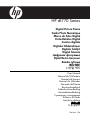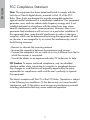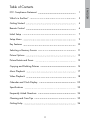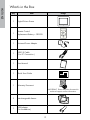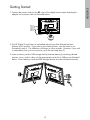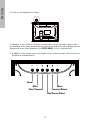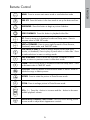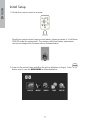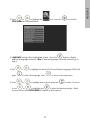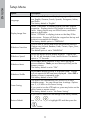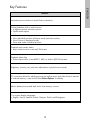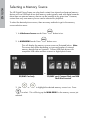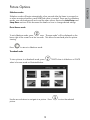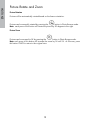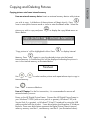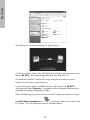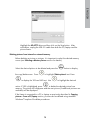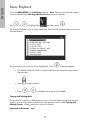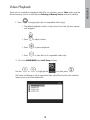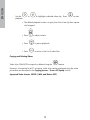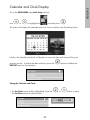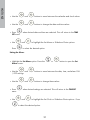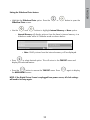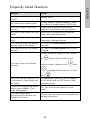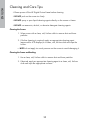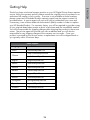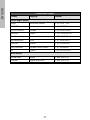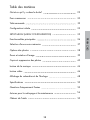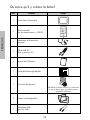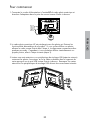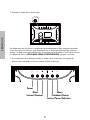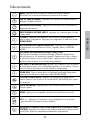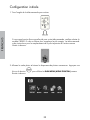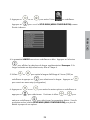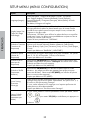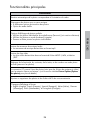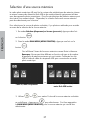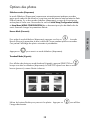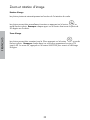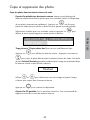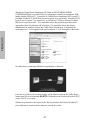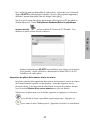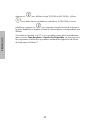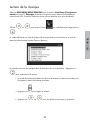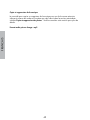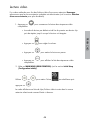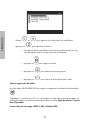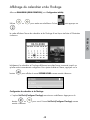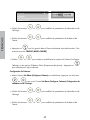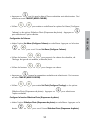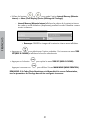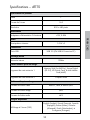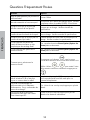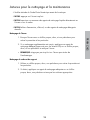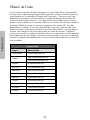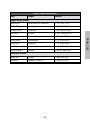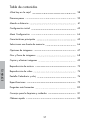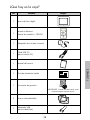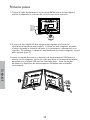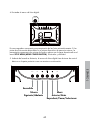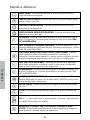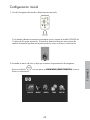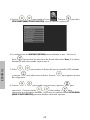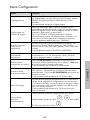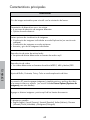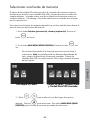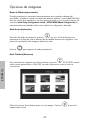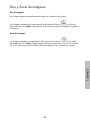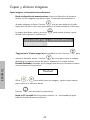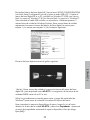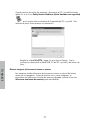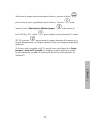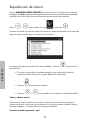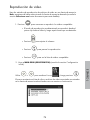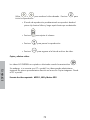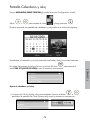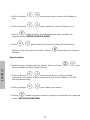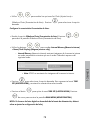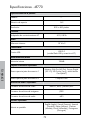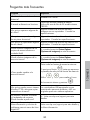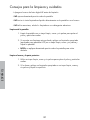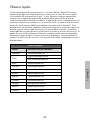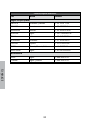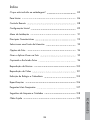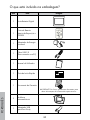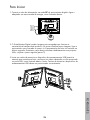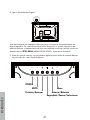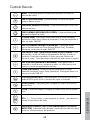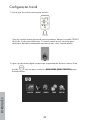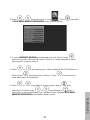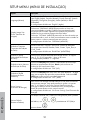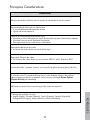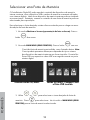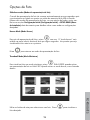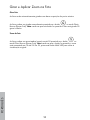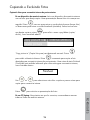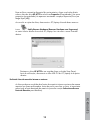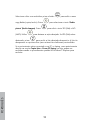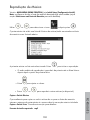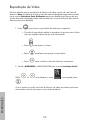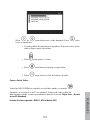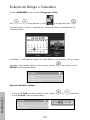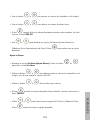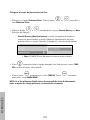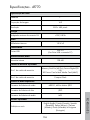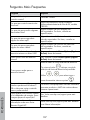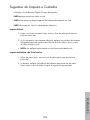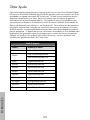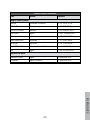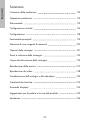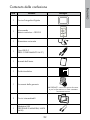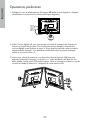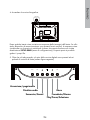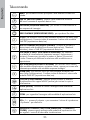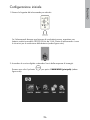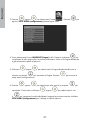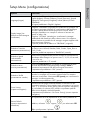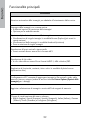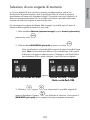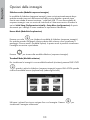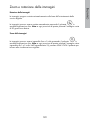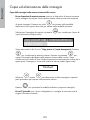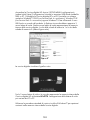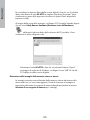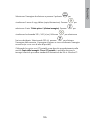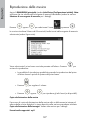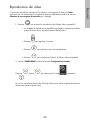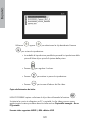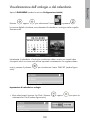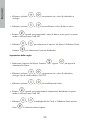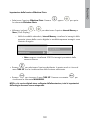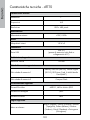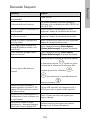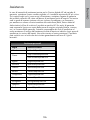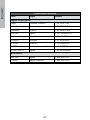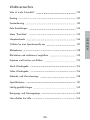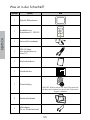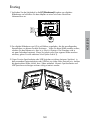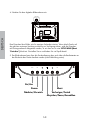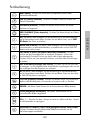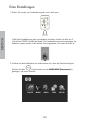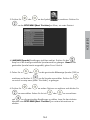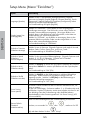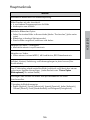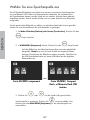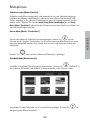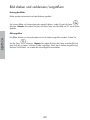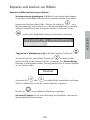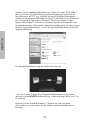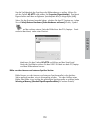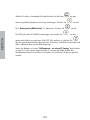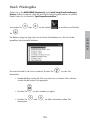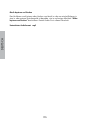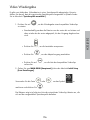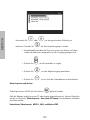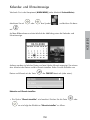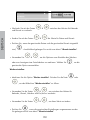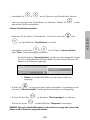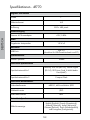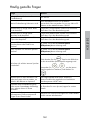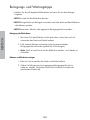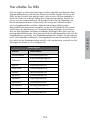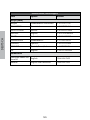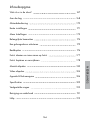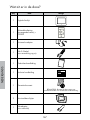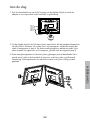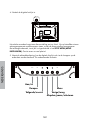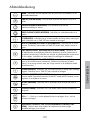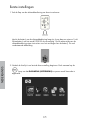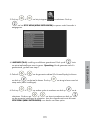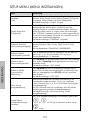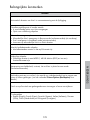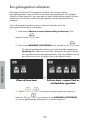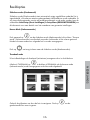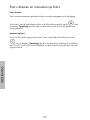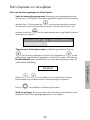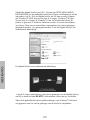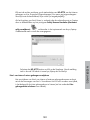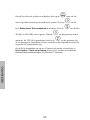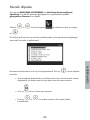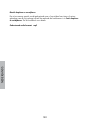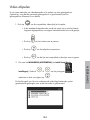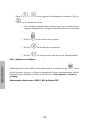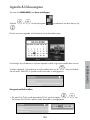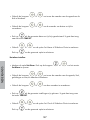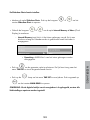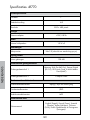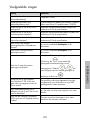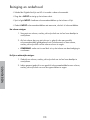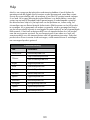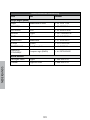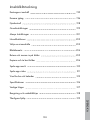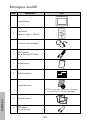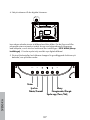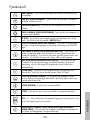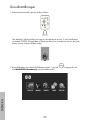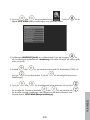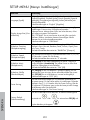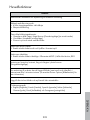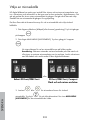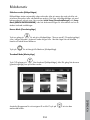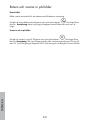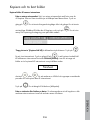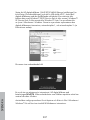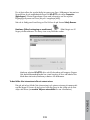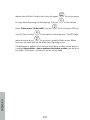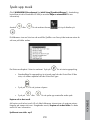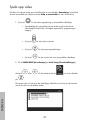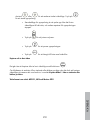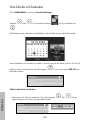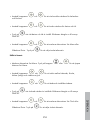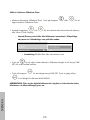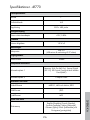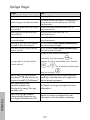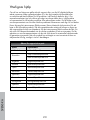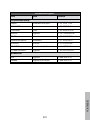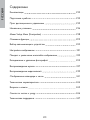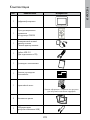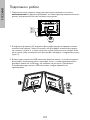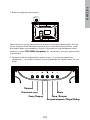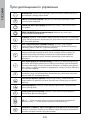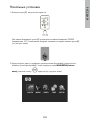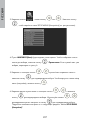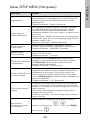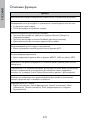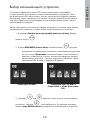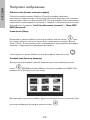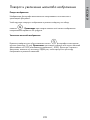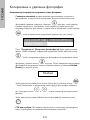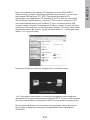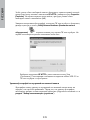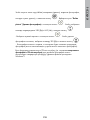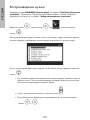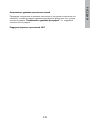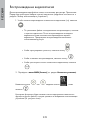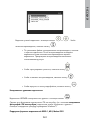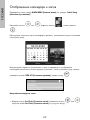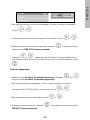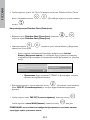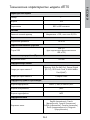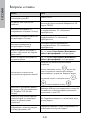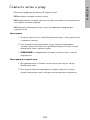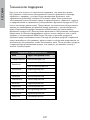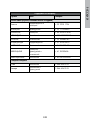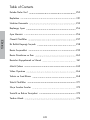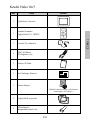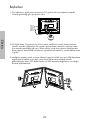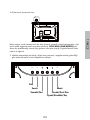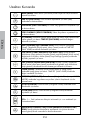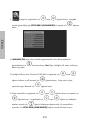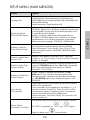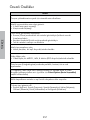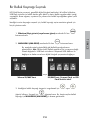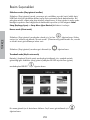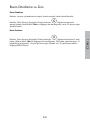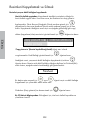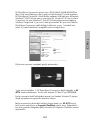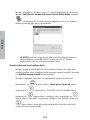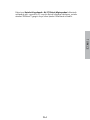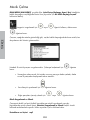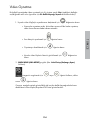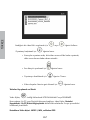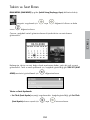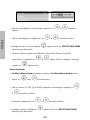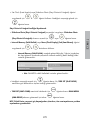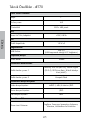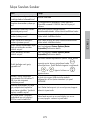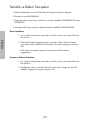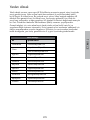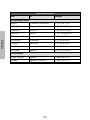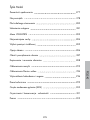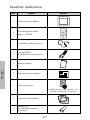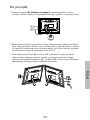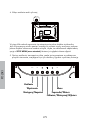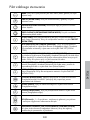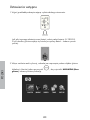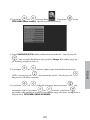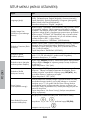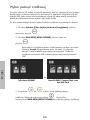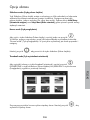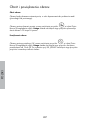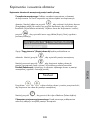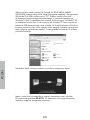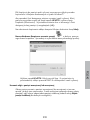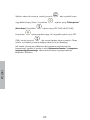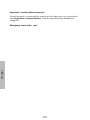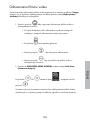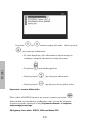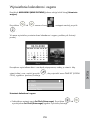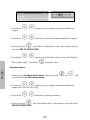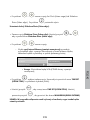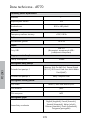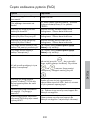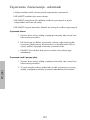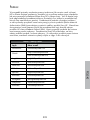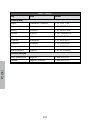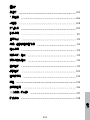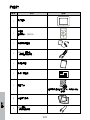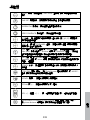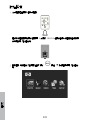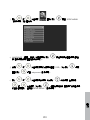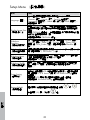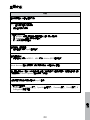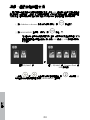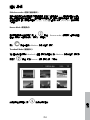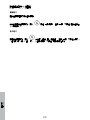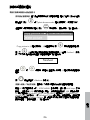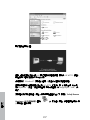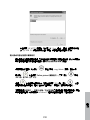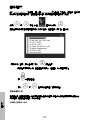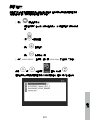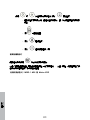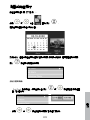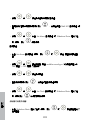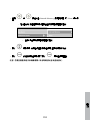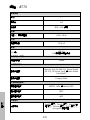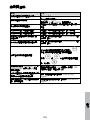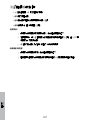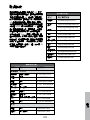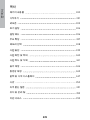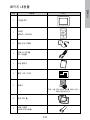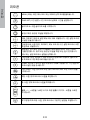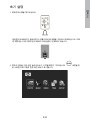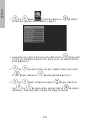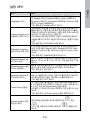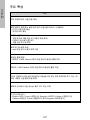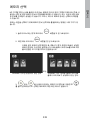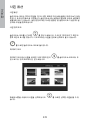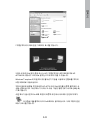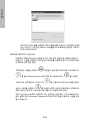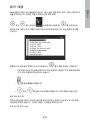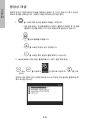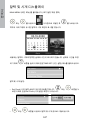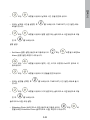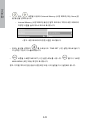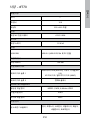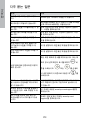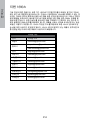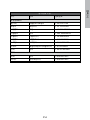Pagina laadt ...
Pagina laadt ...
Pagina laadt ...
Pagina laadt ...
Pagina laadt ...
Pagina laadt ...
Pagina laadt ...
Pagina laadt ...
Pagina laadt ...
Pagina laadt ...
Pagina laadt ...
Pagina laadt ...
Pagina laadt ...
Pagina laadt ...
Pagina laadt ...
Pagina laadt ...
Pagina laadt ...
Pagina laadt ...
Pagina laadt ...
Pagina laadt ...
Pagina laadt ...
Pagina laadt ...
Pagina laadt ...
Pagina laadt ...
Pagina laadt ...
Pagina laadt ...
Pagina laadt ...
Pagina laadt ...
Pagina laadt ...
Pagina laadt ...
Pagina laadt ...
Pagina laadt ...
Pagina laadt ...
Pagina laadt ...
Pagina laadt ...
Pagina laadt ...
Pagina laadt ...
Pagina laadt ...
Pagina laadt ...
Pagina laadt ...
Pagina laadt ...
Pagina laadt ...
Pagina laadt ...
Pagina laadt ...
Pagina laadt ...
Pagina laadt ...
Pagina laadt ...
Pagina laadt ...
Pagina laadt ...
Pagina laadt ...
Pagina laadt ...
Pagina laadt ...
Pagina laadt ...
Pagina laadt ...
Pagina laadt ...
Pagina laadt ...
Pagina laadt ...
Pagina laadt ...
Pagina laadt ...
Pagina laadt ...
Pagina laadt ...
Pagina laadt ...
Pagina laadt ...
Pagina laadt ...
Pagina laadt ...
Pagina laadt ...
Pagina laadt ...
Pagina laadt ...
Pagina laadt ...
Pagina laadt ...
Pagina laadt ...
Pagina laadt ...
Pagina laadt ...
Pagina laadt ...
Pagina laadt ...
Pagina laadt ...
Pagina laadt ...
Pagina laadt ...
Pagina laadt ...
Pagina laadt ...
Pagina laadt ...
Pagina laadt ...
Pagina laadt ...
Pagina laadt ...
Pagina laadt ...
Pagina laadt ...
Pagina laadt ...
Pagina laadt ...
Pagina laadt ...
Pagina laadt ...
Pagina laadt ...
Pagina laadt ...
Pagina laadt ...
Pagina laadt ...
Pagina laadt ...
Pagina laadt ...
Pagina laadt ...
Pagina laadt ...
Pagina laadt ...
Pagina laadt ...
Pagina laadt ...
Pagina laadt ...
Pagina laadt ...
Pagina laadt ...
Pagina laadt ...
Pagina laadt ...
Pagina laadt ...
Pagina laadt ...
Pagina laadt ...
Pagina laadt ...
Pagina laadt ...
Pagina laadt ...
Pagina laadt ...
Pagina laadt ...
Pagina laadt ...
Pagina laadt ...
Pagina laadt ...
Pagina laadt ...
Pagina laadt ...
Pagina laadt ...
Pagina laadt ...
Pagina laadt ...
Pagina laadt ...
Pagina laadt ...
Pagina laadt ...
Pagina laadt ...
Pagina laadt ...
Pagina laadt ...
Pagina laadt ...
Pagina laadt ...
Pagina laadt ...
Pagina laadt ...
Pagina laadt ...
Pagina laadt ...
Pagina laadt ...
Pagina laadt ...
Pagina laadt ...
Pagina laadt ...
Pagina laadt ...
Pagina laadt ...
Pagina laadt ...
Pagina laadt ...
Pagina laadt ...
Pagina laadt ...
Pagina laadt ...
Pagina laadt ...
Pagina laadt ...
Pagina laadt ...
Pagina laadt ...
Pagina laadt ...
Pagina laadt ...
Pagina laadt ...
Pagina laadt ...
Pagina laadt ...
Pagina laadt ...
Pagina laadt ...
Pagina laadt ...
Pagina laadt ...
Pagina laadt ...
Pagina laadt ...
Pagina laadt ...
Pagina laadt ...
Pagina laadt ...
Pagina laadt ...
Pagina laadt ...
Pagina laadt ...

nEDErlanDs
166
Inhoudsopgave
Wat zit er in de doos?
Aan de slag
Afstandsbediening
Eerste instellingen
Menu Instellingen
Belangrijkste kenmerken
Een geheugenbron selecteren
Beeldopties
Foto’s draaien en inzoo×men op foto’s
Foto’s kopiëren en verwijderen
Muziek afspelen
Video afspelen
Agenda & klokweergave
Specificaties
Veelgestelde vragen
Reiniging en onderhoud
Hulp
167
168
170
171
173
174
175
176
177
178
182
184
186
189
190
191
192

nEDErlanDs
167
Wat zit er in de doos?
Qty Item Image
1 Digitale fotolijst
1
Afstandsbediening
Vervangende batterij =
CR2025
PULL
1 Universele adapter
1
Usb 2.0-kabel
(voor aansluiting op pc)
1 Gebruikershandleiding
1 Verkorte handleiding
1 Garantiedocument
BELANGRIJK: Bewaar dit document voor
contactinformatie voor technische ondersteuning.
2 Verwisselbare lijstjes
1
Usb-adapter
(voor usb-stick)

nEDErlanDs
168
1. Sluit de stroomkabel aan op de DC-ingang van de digitale fotolijst en steek de
adapter in een stopcontact zoals hieronder is geïllustreerd.
DC IN
POWERMUTEMENU
MS SD/MMC/XD
CF
DC IN
2. Op de digitale fotolijst van HP staan al een aantal foto’s die de standaard kenmerken
van dit product illustreren. Als u deze foto’s wilt weergeven, schakel de fotolijst dan
zoals is aangegeven in stap 4. De diavoorstelling begint na enkele seconden. Als u
echter meteen uw eigen foto’s wilt weergeven, ga dan naar de volgende (stap 3).
3. Plaats een geheugenkaart of usb-stick (extern geheugen) met de betreffende foto’s,
muziek en/of video in de kaartsleuf of usb-poort zoals hieronder is geïllustreerd.
Opmerking: Geheugenkaarten en usb-sticks moeten in de juiste richting worden
geplaatst.
CF
POWER
MUTE
MENU
POWER
MUTE
MENU
MS
SD/MMC/XD
Aan de slag

nEDErlanDs
169
4. Schakel de digitale fotolijst in.
DC IN
POWERMUTEMENU
MS SD/MMC/ XD
CF
POWER
Na enkele seconden begint een diavoorstelling met uw foto’s. Als op hetzelfde externe
geheugenapparaat muzieknummers staan, wordt de diavoorstelling weergegeven
met achtergrondmuziek, tenzij dit is uitgeschakeld in het SETUP MENU (MENU
INSTELLINGEN). Geniet ervan en veel plezier!
5. Naast de afstandsbediening, kan de digitale fotolijst ook via de knoppen op de
achterkant worden bediend. Zie onderstaande illustratie.
DC IN
POWERMUTEMENU
MS SD/M MC/ XD
CF
Aan/uit
Dempen
Volgende/vooruit
Afspelen/pauze/selecteren
Vorige/terug
Menu

nEDErlanDs
170
Afstandsbediening
MENU: Indrukken voor het openen van het main menu (hoofdmenu) of de
kaartselectiemethode
TIME SET (TIJD INSTELLEN): Druk op deze knop om de datum en tijd in te
stellen
SLIDESHOW (DIAVOORSTELLING): Druk op deze knop om een
fotodiavoorstelling te starten.
VIDEO PLAYBACK (VIDEO AFSPELEN): Indrukken om videobestanden af te
spelen.
UP (OMHOOG): Indrukken om in miniatuurmodus en Setup menu omhoog te
gaan. Indrukken om in TIME SET een waarde te verhogen.
NEXT or FORWARD (VOLGENDE of VOORWAARTS): Indrukken om in Photo
Browse, Thumbnail, menumodus en TIME SET-modus naar rechts/vooruit te
gaan.
PLAY/PAUSE or SELECT (AFSPELEN/PAUZE of SELECTEREN): Indrukken om
de beeldmodus te veranderen (slideshow (diashow), browse (verkennen) of
thumbnail (miniaturen)). Indrukken om muziek of videobestanden te pauzeren
of af te spelen. Indrukken om menu-items of instellingen te selecteren.
PREV or RETURN (VORIGE of TERUGKEREN): Indrukken om naar links te
gaan in de modus browse (verkennen), thumbnail (miniaturen) of menu
(menu), of om terug te keren naar het vorige venster in de slideshow mode
(diashowmodus).
DOWN (OMLAAG): Indrukken om in miniatuurmodus en Setup menu omlaag
te gaan. Indrukken om in TIME SET een waarde te verlagen.
COPY/DEL (KOPIËREN/VERWIJDEREN): Druk op deze knop in Photo
Browser mode (fotoverkennermodus) of MUSIC mode (MUSIC-modus) om het
kopiëren of verwijderen te starten.
ROTATE (DRAAIEN): Indrukken om in de modus Photo Browse een foto te
draaien.
ZOOM (ZOOMEN): Indrukken om in de modus Photo Browse het beeld te
vergroten.
VOL + / - : Druk op + om het afspeelvolume te verhogen of op - om het
volume te verlagen.
BRIGHTNESS/CONTRAST/TINT/COLOR (HELDERHEID/CONTRAST/TINT/
KLEUR): Gebruik deze knop tijdens het verkennen om eenvoudige
beeldbewerkingen uit te voeren.

nEDErlanDs
171
1. Trek de flap van de afstandsbediening om deze te activeren.
PULL
Mocht de batterij van de afstandsbediening leeg zijn, koop dan een nieuwe 3 volt
lithiumbatterij van het model CR2025 als vervanging. Op de achterzijde van de
afstandsbediening staan instructies voor het vervangen van de batterij. Zie ook
onderstaande afbeelding.
2. Schakel de fotolijst in en laat de diavoorstelling beginnen. Druk eenmaal op de
-knop om het MAIN MENU (HOOFDMENU) te openen zoals hieronder is
afgebeeld.
Eerste instellingen

nEDErlanDs
172
3. Druk op of om het pictogram te selecteren. Druk op
om het SETUP MENU (MENU INSTELLINGEN) te openen zoals hieronder is
aangegeven.
4. LANGUAGE (TAAL) -instelling wordt blauw gemarkeerd. Druk op de -toets
om extra taalinstellingen weer te geven. Opmerking: Als de gewenste taal al is
geselecteerd, ga dan naar stap 6.
5. Gebruik of om de gewenste osd-taal (On-Screen-Display) te kiezen
en druk op om de taal te kiezen. Druk op om terug te keren naar het
setup menu (menu Instellingen).
6. Druk op of om andere opties te markeren en druk op om te
selecteren. Ga door met of om items te markeren en druk op
om de gewenste instellingen te selecteren. Lees de volgende sectie met de naam
SETUP MENU (MENU INSTELLINGEN) voor details over deze opties.

nEDErlanDs
173
SETUP MENU (MENU INSTELLINGEN)
Optie Beschrijving
Language
(Taal)
Kies uit 7 schermtalen. De opties zijn: English (Engels),
German (Duits), French (Frans), Spanish (Spaans), Portuguese
(Portugees), Italian (Italiaans) en Dutch (Nederlands).
De fabrieksinstelling is “English” (Engels).
Display Image Size
(Fotogrootte )
Kies “ORIGINAL” (origineel) om foto’s onder oorspronkelijke
omstandigheden weer te geven. Geef foto’s weer op
volledige hoogte in normale beeldverhoudingen. Veel foto’s
vullen het scherm niet en er is open ruimte aan weerszijden.
Kies "OPTIMAL" (optimaal) om foto’s zo weer te geven dat ze
in het hele scherm passen. De boven- en onderkant van foto’s
worden dan waarschijnlijk afgeknipt.
De fabrieksinstelling is “ORIGINAL” (origineel).
Slideshow Transition
(Diavoorstelling-overgang )
Kies uit 6 opties de gewenste overgang. De opties zijn:
Normal, Random, Fade, Curtain, Open_Door en Cross_
Comb.
De standaardoptie is “RANDOM” (WILLEKEURIG).
Slideshow Speed
(Diavoorstelling-snelheid)
Kies de gewenste tijd voor het weergeven van een foto. De
opties zijn: 5, 10, 30, 60 seconden, I uur en 24 uur.
De standaardoptie is “5” seconden.
Slideshow Music
(Diavoorstelling-muziek)
Kies ON (AAN) om mp3-bestanden tijdens een diavoorstelling
af te spelen. Opmerking: op de geheugenbron moeten mp3-
bestanden staan.
De fabrieksinstelling is “ON” (AAN).
Slideshow Shuffle
(Diavoorstelling
Willekeurig )
Kies ON (AAN) om foto’s in willekeurige volgorde weer te
geven. Foto’s worden niet herhaald tenzij ze allemaal al een
keer zijn weergegeven. Kies OFF (UIT) om foto’s na elkaar
weer te geven.
De fabrieksinstelling is “OFF” (UIT).
Power Saving
(energiebesparing)
Deze functie schakelt het lcd-scherm automatisch uit om
waardevolle energie te sparen. U kunt uit 4 instellingen
kiezen. De opties zijn: 2, 4, 8 uur of No Power Saving (geen
energiebesparing).
Als het lcd-scherm weer wilt inschakelen, druk dan op een
willekeurige toets op fotolijst of afstandsbediening.
De fabrieksinstelling is “No Power Saving” (Geen
energiebesparing).
Restore Default
(standaardinstellingen
herstellen)
Als u ALLE standaardinstellingen wilt herstellen, gebruik dan
of om YES (ja) te selecteren en druk op de
-knop.

nEDErlanDs
174
Belangrijkste kenmerken
Kenmerk
Automatisch draaien van foto’s in overeenstemming met de lijstligging.
Fotodiavoorstelling met of zonder muziek.
• 6 verschillende opties voor foto-overgangen
• Optie voor willekeurig afspelen
Diverse fotoweergaveopties.
• Afzonderlijke foto’s weergeven in Browse mode (verkennermodus) (zie verderop)
• Foto’s weergeven in thumbnail mode (miniatuurmodus)
• Inzoomen op afzonderlijke foto’s en foto’s draaien
Muziek/audiobestanden afspelen
• Muziekbestanden moeten in het mp3-formaat zijn
Videoclips afspelen
• Videoclips moeten in een MPEG-1, MP4 & Motion JPEG (avi en mov)
bestandsformaat zijn
Aanpassing van helderheid, contrast, tint en kleur in photo browse mode
(fotoverkennermodus).
Verbinding met een pc om foto’s (en muziek- en videobestanden) toe te voegen aan
intern of extern geheugen. (zie het onderdeel Picture Options (Beeldopties) voor
details)
Foto’s en mp3-muziek aan geheugenbronnen toevoegen of ervan verwijderen.
7 schermtalen
• English (Engels), French (Frans), Spanish (Spaans), Italian (Italiaans), German
(Duits), Dutch (Nederlands) en Portuguese (Portugees).

nEDErlanDs
175
De Digitale fotolijst van HP kan gegevens afspelen van interne en externe
geheugenapparaten, zoals usb-sticks en de meeste geheugenkaarten die in digitale
camera’s worden gebruikt Er kan meer dan één extern geheugenkaart tegelijk worden
aangesloten. Er kan echter slechts één geheugenbron worden geselecteerd voor
weergave.
U kunt de gewenste beeldbron kiezen via diverse methodes om bij het
geheugenbronselectiemenu te belanden.
1. In de modus slideshow or browse (diavoorstelling of verkennen): Druk
tweemaal op de -toets.
2. In de modus MAIN MENU (HOOFDMENU): Druk eenmaal op de -toets.
Dit geeft het geheugenbronscherm weer zoals hieronder aangegeven.
Opmerking: Het scherm kan verschillen, afhankelijk van type en aantal
van ingestoken externe geheugenapparaten. Sluit een usb-kabel aan op
de usb-sticks en sluit ze vervolgens aan op de digitale fotolijst.
of
Alleen sd/mmc-kaart
Sd/mmc-kaart, compact flash en
usb-flashdrive ingestoken.
3. Gebruik of om het gewenste geheugenbronpictogram te
markeren. Druk op om te selecteren. Het MAIN MENU (HOOFDMENU)
voor de net geselecteerde geheugenbron wordt dan geopend.
Een geheugenbron selecteren

nEDErlanDs
176
Slideshow modes (Diashowmodi)
Slideshow mode (Diashowmodus) start automatisch enige ogenblikken nadat de lijst is
ingeschakeld, of zodra een externe geheugenkaart/usb-flashdrive wordt verbonden. Er
zijn twee diashowstanden, eentje met achtergrondmuziek en de ander zonder. Lees de
onderdelen Initial Setup (Eerste instellingen) en Setup Menu (MENU INSTELLINGEN) van
dit document voor meer details over het veranderen van gewenste instellingen.
Browse Mode (Verkennermodus)
Druk eenmaal op om de slideshow mode (diashowmodus) af te sluiten. “Browse
mode” (Verkennermodus) wordt enkele seconden rechtsonder in het scherm getoond.
Hierdoor kunnen eerdere en volgende foto’s worden weergegeven.
Druk op om terug te keren naar de slideshow mode (diashowmodus).
Thumbnail mode
U kunt afbeeldingen als thumbnail (miniaturen) weergeven door in de slideshow
(diashow) TWEEMAAL op te drukken of EENMAAL als de browse mode
(verkennermodus) wordt weergegeven zoals hieronder afgebeeld.
Gebruik de pijltoetsen om door de foto te navigeren. Druk op om de
geselecteerde foto weer te geven.
Beeldopties

nEDErlanDs
177
Foto’s draaien
Foto’s worden automatsch gedraaid zodat ze worden aangepast op de lijstligging.
U kunt foto’s met de hand draaien door in de Photo Browse-modus op de -toets
te drukken. Opmerking: met elke druk op deze toets wordt de foto 90 graden naar
rechts gedraaid.
Inzoomen op foto’s
Er kan tot 5X worden ingezoomd op foto’s door in de modus Photo Browse op de
toets te drukken. Opmerking: elke druk op deze knop verhoogt de zoomfactor
met 1X tot 5X. Druk bij 5X zoom EENMAAL op deze knop om terug te keren naar het
originele beeld.
Foto’s draaien en inzoomen op foto’s

nEDErlanDs
178
Foto’s naar het interne geheugen van de lijst kopiëren
Vanaf een extern geheugenapparaat: Plaats een extern geheugentoestel met
de foto’s die u wilt kopiëren. Na enkele ogenblikken begint een diavoorstelling
met deze foto’s. Druk eenmaal op om de verkennermodus te openen
of tweemaal om de miniatuurmodus te openen. Selecteer de foto die u wilt
kopiëren en druk op om het onderstaande menu copy/delete (kopiëren/
verwijderen) te openen.
‘Copy picture to’ (Foto kopiëren naar) wordt blauw gemarkeerd. Druk op
om het interne geheugen te openen. Druk nogmaals op om de
gewenste foto naar het interne geheugen van de lijst te kopiëren. Het tekstvak
Finished (Voltooid) geeft aan dat de foto nu in het interne geheugen staat. Zie
onderstaande afbeelding.
Finished
Gebruik of om een andere foto te selecteren en herhaal
bovenstaande stap om deze naar het interne geheugen te kopiëren.
Druk op om de slideshow (diashow) te hervatten.
Vanaf een pc/laptop: Bij de eerste keer dat verbinding wordt gemaakt, wordt
aanbevolen alle externe geheugenapparaten te verwijderen.
Foto’s kopiëren en verwijderen

nEDErlanDs
179
Schakel de digitale fotolijst van HP in. Ga naar het SETUP MENU (MENU
INSTELLINGEN) (zie het onderdeel Initial Setup (Eerste instellingen)) en stel de
usb-modus in op Pc. Sluit de digitale fotolijst van HP aan op een pc/laptop
met Windows™ 2000 (met service pack 4 of hoger), Windows™ XP (met
Service Pack 2 of hoger) of Windows™ Vista via de usb-kabel die bij dit
product is geleverd. In Windows Verkenner moeten 3 nieuwe stationsletters
verschijnen. Deze nieuwe stationletters representeren het interne geheugen,
geheugenkaartsleuf 1 en geheugenkaartsleuf 2 van de Digitale fotolijst. (zie
onderstaande afbeelding):
De digitale fotolijst toont onderstaande afbeelding:
1 van de 3 nieuwe stationletters is het interne geheugen van de digitale fotolijst
van HP en heeft het label HP df770. Stationsletters kunnen per pc verschillen.
Gebruik de gebruikelijke kopieer/plakhandelingen van Windows™ Verkenner
om gegevens naar het interne geheugen van de fotolijst te verplaatsen.

nEDErlanDs
180
Klik met de rechter muisknop op de stationsletter van HP df770 van het interne
geheugen en kies Properties (Eigenschappen). Een menu met eigenschappen
verschijnt met de beschikbare/vrije ruimte (in megabytes[MB]).
Als het kopiëren van foto’s klaar is, verbreek dan de verbinding met pc/laptop
door te dubbelklikken op het pictogram Safely Remove Hardware (Hardware
veilig verwijderen) rechtsonder in het systeemvak van de pc/laptop.
Onderstaand menu wordt dan weergegeven.
Selecteer het HP df770 station en klik op de Stopknop. Na de melding
trekt u de usb 2.0-kabel uit zowel pc/laptop als de fotolijst.
Foto’s van intern of extern geheugen verwijderen
Het verwijderen van foto’s van interne of externe geheugenbronnen verloopt
net als het toevoegen van foto’s. Voordat een foto of foto’s worden verwijderd,
is het belangrijk de juiste geheugenbron te kiezen (zie het onderdeel Een
geheugenbron selecteren voor details).

nEDErlanDs
181
Kies de foto die moet worden verwijderd en druk op de -toets om het
menu copy/delete (kopiëren/verwijderen) te openen. Druk op om de
tekst ‘Delete picture’ (Foto verwijderen) te markeren. Druk op om de tekst
YES (JA) en NO (NEE) weer te geven. Gebruik om de gewenste actie te
markeren. Als YES (JA) is gemarkeerd, drukt u op om de gewenste foto
uit het geheugen te verwijderen. De foto verdwijnt en de volgende verschijnt (als
nog meer foto’s beschikbaar zijn).
Als de lijst is aangesloten op een pc of laptop zoals eerder is beschreven in
Foto’s kopiëren – Vanaf een pc/laptop, kunnen foto’s worden verwijderd met
standaard bestandshandelingen van Windows™ Verkenner.

nEDErlanDs
182
Ga naar het MAIN MENU (HOOFDMENU) (zie Initial Setup (Eerste instellingen)).
Opmerking: zorg dat de gewenste geheugenbron is geselecteerd (zie Een
geheugenbron selecteren voor details).
Gebruik of om het pictogram te markeren en druk vervolgens
op .
De fotolijst geeft een lijst met muziek/audiobestanden op het geselecteerde geheugen
weer zoals hieronder is geïllustreerd.
Het eerste muzieknummer in de lijst wordt gemarkeerd. Druk op om het afspelen
te starten.
• In de standaard afspeelmodus wordt het eerste tot en met het laatste nummer
afgespeeld, om daarna weer terug te keren naar het eerste nummer.
• Druk op om het volume aan te passen.
• Druk op of om andere nummers af te spelen (indien
beschikbaar).
Muziek afspelen

nEDErlanDs
183
Muziek kopiëren en verwijderen
De wijze waarop muziek wordt gekopieerd naar of verwijderd van intern of extern
geheugen van de lijst verloopt net als de methode die beschreven is in Foto’s kopiëren
en verwijderen. Zie dit hoofdstuk voor details.
Ondersteund audioformaat: .mp3

nEDErlanDs
184
Er zijn twee methodes om videobestanden af te spelen van een geheugenbron.
Opmerking: zorg dat de gewenste geheugenbron is geselecteerd (zie Een
geheugenbron selecteren voor details).
1. Druk op
om de compatibele videoclip(s) af te spelen.
• In de standaard afspeelmodus wordt het eerste tot en met het laatste
fragment afgespeeld en vervolgens herhaald totdat het wordt gestopt.
• Druk op om het volume aan te passen.
• Druk op om het afspelen te pauzeren.
• Druk op om de lijst met compatibele videoclips weer te geven.
2. Ga naar het MAIN MENU (HOOFDMENU) (zie Initial Setup (Eerste
instellingen)). Gebruik of om het pictogram te
markeren en druk vervolgens op .
De fotolijst geeft een lijst met ondersteunde videoclips/bestanden op het
geselecteerde geheugen weer zoals hieronder is geïllustreerd.
Video afspelen

nEDErlanDs
185
Gebruik of om een gewenst videofragment te markeren. Druk op
om het afspelen te starten.
• In de standaard afspeelmodus wordt het eerste tot en met het laatste
fragment afgespeeld en vervolgens herhaald totdat het wordt gestopt.
• Druk op om het volume aan te passen.
• Druk op om het afspelen te pauzeren.
• Druk op om terug te keren naar de lijst met videobestanden.
Video’s kopiëren en verwijderen
Videofragmenten kunnen NIET worden gekopieerd of verwijderd met de -functie.
Als de lijst echter op een pc of laptop is aangesloten, kunnen videofragmenten worden
beheerd volgens dezelfde procedure als beschreven bij Foto’s kopiëren – Vanaf een
pc/laptop.
Ondersteunde videoformaten: MPEG-1, MP4 en Motion JPEG

nEDErlanDs
186
Ga naar het MAIN MENU (zie Eerste instellingen).
Gebruik of om het pictogram te selecteren en druk dan op op
.
De lijst toont een agenda- en klokscherm zoals hieronder staat.
In het begin zijn de datum en tijd van agenda en klok nog onjuist totdat deze correct
worden ingesteld. U kunt datum en tijd instellen door op de -knop te drukken
om het menu TIME SET te openen zoals hieronder is weergegeven.
De agenda en klok instellen:
• De optie Set Clock wordt gemarkeerd. Druk op de knoppen of om
het venster Set Clock te openen zoals hieronder is weergegeven.
Agenda & klokweergave

nEDErlanDs
187
• Gebruik de knoppen & om tussen de waardes van de agenda en de
klok te bladeren.
• Gebruik de knoppen & om de waardes van datum en tijd te
veranderen.
• Druk op als de gewenste datum en tijd zijn geselecteerd. U gaat dan terug
naar het menu TIME SET.
• Gebruik & om de opties Set Alarm of Slideshow Photo te markeren.
Druk op om de gewenste optie te selecteren.
Het alarm instellen:
• Markeer de optie Set Alarm. Druk op de knoppen of om het venster
Set Alarm te openen.
• Gebruik de knoppen & om tussen de waardes van de agenda, klok,
geluidstype en aan/uit-waardes te bladeren.
• Gebruik de knoppen & om deze waardes te veranderen.
• Druk op als de gewenste instellingen zijn gekozen. U gaat dan terug naar
het menu TIME SET.
• Gebruik & om de opties Set Clock of Slideshow Photo te markeren.
Druk op om de gewenste optie te selecteren.

nEDErlanDs
188
De Slideshow Photo-functie instellen:
• Markeer de optie Slideshow Photo. Druk op de knoppen of om het
venster Slideshow Photo te openen.
• Gebruik de knoppen & om de optie Internal Memory of None (Clock
Display) te markeren.
− Internal Memory toont foto’s uit het intern geheugen van de lijst in een
diashow zolang de Calendar-modus is geactiveerd zoals hieronder is
aangegeven:
• Opmerking: ALLEEN foto’s van het intern gehuegen worden
weergegeven.
• Druk op om de gewenste optie te selecteren. De lijst keert terug naar het
menu TIME SET en toont de geselecteerde functie.
• Druk op de -knop om het menu TIME SET te verwijderen. Druk nogmaals op
om het venster MAIN MENU te openen.
OPMERKING: Als de digitale fotolijst van de energiebron is losgekoppeld, moeten alle
klokinstellingen opnieuw worden ingesteld.

nEDErlanDs
189
Specicaties- df770
Schermspecificaties
Formaat 7”
Beeldverhouding 16:9
Resolutie 800 x 480 pixels
Energie
Externe adapter +12V/ 0.83A
Audio
Interne luidsprekers 1.0 W x2
Verbindingen
Usb-poorten Usb 2.0 (usb-stick en aansluiting op pc)
Opslag/media
Intern geheugen 128 MB
Ondersteunde geheugenkaarten
Geheugenkaartsleuf 1
Memory Stick Pro (MS Pro), Secure Digital
(SD 2.0), XD Picture Card, & Multi Media
Card (MMC)
Geheugenkaartsleuf 2 Compact Flash
Ondersteunde mediabestanden:
Videobestandsformaten Mpeg-1, mp4 en motion-jpeg
Fotobestandformaten JPEG
Audiobestandsformaten MP3
Ondersteunde talen
Schermmenu’s
English (Engels), French (Frans), Spanish
(Spaans), Italian (Italiaans), German
(Duits), Dutch (Nederlands) en Portuguese
(Portugees).

nEDErlanDs
190
Veelgestelde vragen
Vraag Antwoord
Wat is het bereik van de
afstandsbediening?
Ongeveer 100cm.
Waarom functioneert m’n
afstandsbediening niet?
U moet wellicht de batterij verwisselen. Gebruik
alleen een lithium 3V-modelnummer CR2025.
Waarom kan ik niet al m'n foto's
weergeven?
Bepaalde fotobestandsformaten worden niet
ondersteund. Zie de specificaties.
Waarom kan ik niet al m'n
muzieknummers afspelen?
Bepaalde muziekbestandsformaten worden niet
ondersteund. Zie de specificaties.
Waarom kan ik niet al m'n
videoclips afspelen?
Bepaalde videobestandsformaten worden niet
ondersteund. Zie de specificaties.
Kan ik foto´s op externe
geheugenkaarten of flashdrives
wissen?
Ja, zie het onderdeel Beeldopties in dit
document.
Kan ik foto’s van het interne
geheugen wissen?
Ja, zie het onderdeel Beeldopties in dit
document.
Hoe kan ik naar het interne
geheugen schakelen?
Verwijder alle externe geheugenbronnen.
Of druk op de -knop totdat het
geheugenbronselectiescherm wordt
weergegeven. Gebruik & om
het pictogram van het interne geheugen te
markeren en druk op .
Waarom kan ik mijn systeem
met Windows™ 98 of Me niet
gebruiken om gegevens naar de
lijst te sturen?
De geschikte usb-stuurprogramma’s worden
niet geleverd voor dit product en zijn NIET
geïntegreerd in deze systemen.
Mijn afstandsbediening en/of
adapter is kwijt of stuk. Kan ik een
nieuwe bestellen?
Ja. Ga naar www.hp.com/support voor meer
details.
Hoe kan de nieuwste informatie/
FAQ's over m'n HP Digitale fotolijst
vinden?
Ga naar www.hp.com/support voor meer
details en de nieuwste informatie.

nEDErlanDs
191
√ Schakel de Digitale fotolijst van HP uit voordat u deze schoonmaakt.
√ Zorg dat u NOOIT te stevig op het scherm duwt.
√ Spuit of giet NOOIT vloeibare schoonmaakmiddelen op het scherm of lijst.
√ Gebruik NOOIT schoonmaakmiddelen met ammonia, alcohol of schuurmiddelen.
Het scherm reinigen:
1. Veeg met een schone, zachte, pluisvrije doek om stof en losse deeltjes te
verwijderen.
2. Als het scherm dan nog niet schoon is, gebruik dan een geschikt
schoonmaakmiddel (goedgekeurd voor lcd-schermen) en een schone,
zachte, pluisvrije doek om het scherm schoon te vegen.
• OPMERKING: oefen niet te veel druk uit op het scherm om beschadiging te
voorkomen.
De lijst en achterzijde reinigen:
1. Gebruik een schone, zachte, pluisvrije doek om stof en losse deeltjes te
verwijderen.
2. Indien gewenst gebruikt u een geschikt schoonmaakmiddel en een schone,
zachte, pluisvrije doek om over de oppervlakken te vegen.
Reiniging en onderhoud

nEDErlanDs
192
Mocht u een vraag aan de technische ondersteuning hebben of mocht tijdens de
garantieperiode de digitale fotolijst moeten worden gerepareerd, neem dan contact
op met de oorspronkelijke plek van aankoop of een door HP geautoriseerde verkoper
in uw land. Als er geen dienstverlening beschikbaar is op deze plekken, neem dan
contact op met een HP Branded Product garantieagent uit onderstaande contactlijst.
Een dienstverlener helpt u bij het oplossen van het probleem en, indien nodig, het
uitvaardigen van een Return Material Authorization (RMA)-nummer om het HP-product
te vervangen. Als u aanspraak wilt maken op garantie, wordt u gevraagd een kopie
van het oorspronkelijk bonnetje te overleggen als aankoopbewijs en het uitgevaardigde
RMA-nummer. U bent zelf verantwoordelijk voor de transportkosten als u het product
naar het servicecenter verstuurd. De serviceagent geeft u een adres en u bent zelf
verantwoordelijk voor alle transportkosten naar het garantieservicecenter. Zodra het
product door dit servicecenter wordt ontvangen, wordt meestal binnen 5 werkdagen
een vervangend product gestuurd.
E-mailondersteuning:
Taal E-mailadres
Nederlands hollands@hpodd.com
Chinees
simp.chinese@hpodd.com
trad.chinese@hpodd.com
Engels english@hpodd.com
Frans francais@hpodd.com
Duits deutsch@hpodd.com
Italiaans italiano@hpodd.com
Japans nippon@hpodd.com
Koreaans korean@hpodd.com
Portugees portugues@hpodd.com
Spaans espanol@hpodd.com
Zweeds svensk@hpodd.com
Hulp

nEDErlanDs
193
Contact/telefonische ondersteuning:
Land Taal Number
Europe Region (EMEA)
België Nederlands en Duits + 32 2700 1724
FRANKRIJK Frans + 33 171230454
DUITSLAND Duits + 49 6950073896
IERLAND Engels + 353 1850882016
ITALIË Italiaans + 39 269682189
NEDERLAND Nederlands + 31 202015093
SPANJE Spaans + 34 914533458
ZWITSERLAND Duits/Frans/Italiaans + 41 18009686
VERENIGD
KONINKRIJK
Europese regio (EMEA) + 44 2073652400
Noord-Amerika
Verenigde Staten Engels 1.866.694.7633
Canada Engels en Frans 1.866.694.7633
Pagina laadt ...
Pagina laadt ...
Pagina laadt ...
Pagina laadt ...
Pagina laadt ...
Pagina laadt ...
Pagina laadt ...
Pagina laadt ...
Pagina laadt ...
Pagina laadt ...
Pagina laadt ...
Pagina laadt ...
Pagina laadt ...
Pagina laadt ...
Pagina laadt ...
Pagina laadt ...
Pagina laadt ...
Pagina laadt ...
Pagina laadt ...
Pagina laadt ...
Pagina laadt ...
Pagina laadt ...
Pagina laadt ...
Pagina laadt ...
Pagina laadt ...
Pagina laadt ...
Pagina laadt ...
Pagina laadt ...
Pagina laadt ...
Pagina laadt ...
Pagina laadt ...
Pagina laadt ...
Pagina laadt ...
Pagina laadt ...
Pagina laadt ...
Pagina laadt ...
Pagina laadt ...
Pagina laadt ...
Pagina laadt ...
Pagina laadt ...
Pagina laadt ...
Pagina laadt ...
Pagina laadt ...
Pagina laadt ...
Pagina laadt ...
Pagina laadt ...
Pagina laadt ...
Pagina laadt ...
Pagina laadt ...
Pagina laadt ...
Pagina laadt ...
Pagina laadt ...
Pagina laadt ...
Pagina laadt ...
Pagina laadt ...
Pagina laadt ...
Pagina laadt ...
Pagina laadt ...
Pagina laadt ...
Pagina laadt ...
Pagina laadt ...
Pagina laadt ...
Pagina laadt ...
Pagina laadt ...
Pagina laadt ...
Pagina laadt ...
Pagina laadt ...
Pagina laadt ...
Pagina laadt ...
Pagina laadt ...
Pagina laadt ...
Pagina laadt ...
Pagina laadt ...
Pagina laadt ...
Pagina laadt ...
Pagina laadt ...
Pagina laadt ...
Pagina laadt ...
Pagina laadt ...
Pagina laadt ...
Pagina laadt ...
Pagina laadt ...
Pagina laadt ...
Pagina laadt ...
Pagina laadt ...
Pagina laadt ...
Pagina laadt ...
Pagina laadt ...
Pagina laadt ...
Pagina laadt ...
Pagina laadt ...
Pagina laadt ...
Pagina laadt ...
Pagina laadt ...
Pagina laadt ...
Pagina laadt ...
Pagina laadt ...
Pagina laadt ...
Pagina laadt ...
Pagina laadt ...
Pagina laadt ...
Pagina laadt ...
Pagina laadt ...
Pagina laadt ...
Pagina laadt ...
Pagina laadt ...
Pagina laadt ...
Pagina laadt ...
Pagina laadt ...
Pagina laadt ...
Pagina laadt ...
Pagina laadt ...
Pagina laadt ...
Pagina laadt ...
Pagina laadt ...
Pagina laadt ...
Pagina laadt ...
Pagina laadt ...
Pagina laadt ...
Pagina laadt ...
Pagina laadt ...
Pagina laadt ...
Pagina laadt ...
Pagina laadt ...
Pagina laadt ...
Pagina laadt ...
Pagina laadt ...
Pagina laadt ...
Pagina laadt ...
Pagina laadt ...
Pagina laadt ...
Pagina laadt ...
Pagina laadt ...
Pagina laadt ...
Pagina laadt ...
Pagina laadt ...
Pagina laadt ...
Pagina laadt ...
Pagina laadt ...
Pagina laadt ...
Pagina laadt ...
Pagina laadt ...
Pagina laadt ...
Pagina laadt ...
Pagina laadt ...
Pagina laadt ...
Pagina laadt ...
Pagina laadt ...
Pagina laadt ...
Pagina laadt ...
Pagina laadt ...
Pagina laadt ...
Pagina laadt ...
Pagina laadt ...
Pagina laadt ...
Pagina laadt ...
Pagina laadt ...
Pagina laadt ...
Pagina laadt ...
Pagina laadt ...
Pagina laadt ...
Pagina laadt ...
Documenttranscriptie
Inhoudsopgave 167 Aan de slag 168 Afstandsbediening 170 Eerste instellingen 171 Menu Instellingen 173 Belangrijkste kenmerken 174 Een geheugenbron selecteren 175 Beeldopties 176 Foto’s draaien en inzoo×men op foto’s 177 Foto’s kopiëren en verwijderen 178 Muziek afspelen 182 Video afspelen 184 Agenda & klokweergave 186 Specificaties 189 Veelgestelde vragen 190 Reiniging en onderhoud 191 Hulp 192 166 Nederlands Wat zit er in de doos? Wat zit er in de doos? Nederlands Qty Item 1 Digitale fotolijst 1 Afstandsbediening Vervangende batterij = CR2025 1 Universele adapter 1 Usb 2.0-kabel (voor aansluiting op pc) 1 Gebruikershandleiding 1 Verkorte handleiding 1 Garantiedocument Image PULL BELANGRIJK: Bewaar dit document voor contactinformatie voor technische ondersteuning. 2 Verwisselbare lijstjes 1 Usb-adapter (voor usb-stick) 167 Aan de slag 1. Sluit de stroomkabel aan op de DC-ingang van de digitale fotolijst en steek de adapter in een stopcontact zoals hieronder is geïllustreerd. MUTE POWER SD/MMC/XD MENU MS CF DC IN DC IN 2. Op de digitale fotolijst van HP staan al een aantal foto’s die de standaard kenmerken van dit product illustreren. Als u deze foto’s wilt weergeven, schakel de fotolijst dan zoals is aangegeven in stap 4. De diavoorstelling begint na enkele seconden. Als u echter meteen uw eigen foto’s wilt weergeven, ga dan naar de volgende (stap 3). 3. Plaats een geheugenkaart of usb-stick (extern geheugen) met de betreffende foto’s, muziek en/of video in de kaartsleuf of usb-poort zoals hieronder is geïllustreerd. Opmerking: Geheugenkaarten en usb-sticks moeten in de juiste richting worden geplaatst. MENU POW MUT MEN ER MUTE E POWER U /XD MS SD/MMC Nederlands CF 168 4. Schakel de digitale fotolijst in. POWER MUTE POWER SD/MMC/XD MENU MS CF DC IN Na enkele seconden begint een diavoorstelling met uw foto’s. Als op hetzelfde externe geheugenapparaat muzieknummers staan, wordt de diavoorstelling weergegeven met achtergrondmuziek, tenzij dit is uitgeschakeld in het SETUP MENU (MENU INSTELLINGEN). Geniet ervan en veel plezier! MUTE POWER CF Aan/uit Dempen Menu Volgende/vooruit MS SD/MMC/XD MENU Nederlands 5. Naast de afstandsbediening, kan de digitale fotolijst ook via de knoppen op de achterkant worden bediend. Zie onderstaande illustratie. Vorige/terug Afspelen/pauze/selecteren DC IN 169 Afstandsbediening MENU: Indrukken voor het openen van het main menu (hoofdmenu) of de kaartselectiemethode TIME SET (TIJD INSTELLEN): Druk op deze knop om de datum en tijd in te stellen SLIDESHOW (DIAVOORSTELLING): Druk op deze knop om een fotodiavoorstelling te starten. VIDEO PLAYBACK (VIDEO AFSPELEN): Indrukken om videobestanden af te spelen. UP (OMHOOG): Indrukken om in miniatuurmodus en Setup menu omhoog te gaan. Indrukken om in TIME SET een waarde te verhogen. NEXT or FORWARD (VOLGENDE of VOORWAARTS): Indrukken om in Photo Browse, Thumbnail, menumodus en TIME SET-modus naar rechts/vooruit te gaan. PLAY/PAUSE or SELECT (AFSPELEN/PAUZE of SELECTEREN): Indrukken om de beeldmodus te veranderen (slideshow (diashow), browse (verkennen) of thumbnail (miniaturen)). Indrukken om muziek of videobestanden te pauzeren of af te spelen. Indrukken om menu-items of instellingen te selecteren. DOWN (OMLAAG): Indrukken om in miniatuurmodus en Setup menu omlaag te gaan. Indrukken om in TIME SET een waarde te verlagen. COPY/DEL (KOPIËREN/VERWIJDEREN): Druk op deze knop in Photo Browser mode (fotoverkennermodus) of MUSIC mode (MUSIC-modus) om het kopiëren of verwijderen te starten. ROTATE (DRAAIEN): Indrukken om in de modus Photo Browse een foto te draaien. ZOOM (ZOOMEN): Indrukken om in de modus Photo Browse het beeld te vergroten. VOL + / - : Druk op + om het afspeelvolume te verhogen of op - om het volume te verlagen. BRIGHTNESS/CONTRAST/TINT/COLOR (HELDERHEID/CONTRAST/TINT/ KLEUR): Gebruik deze knop tijdens het verkennen om eenvoudige beeldbewerkingen uit te voeren. 170 Nederlands PREV or RETURN (VORIGE of TERUGKEREN): Indrukken om naar links te gaan in de modus browse (verkennen), thumbnail (miniaturen) of menu (menu), of om terug te keren naar het vorige venster in de slideshow mode (diashowmodus). Eerste instellingen 1. Trek de flap van de afstandsbediening om deze te activeren. PULL Nederlands Mocht de batterij van de afstandsbediening leeg zijn, koop dan een nieuwe 3 volt lithiumbatterij van het model CR2025 als vervanging. Op de achterzijde van de afstandsbediening staan instructies voor het vervangen van de batterij. Zie ook onderstaande afbeelding. 2. Schakel de fotolijst in en laat de diavoorstelling beginnen. Druk eenmaal op de -knop om het MAIN MENU (HOOFDMENU) te openen zoals hieronder is afgebeeld. 171 3. Druk op of om het pictogram te selecteren. Druk op om het SETUP MENU (MENU INSTELLINGEN) te openen zoals hieronder is aangegeven. 5. Gebruik of om de gewenste osd-taal (On-Screen-Display) te kiezen en druk op om de taal te kiezen. Druk op setup menu (menu Instellingen). 6. Druk op of om terug te keren naar het om andere opties te markeren en druk op om te selecteren. Ga door met of om items te markeren en druk op om de gewenste instellingen te selecteren. Lees de volgende sectie met de naam SETUP MENU (MENU INSTELLINGEN) voor details over deze opties. 172 Nederlands 4. LANGUAGE (TAAL) -instelling wordt blauw gemarkeerd. Druk op de -toets om extra taalinstellingen weer te geven. Opmerking: Als de gewenste taal al is geselecteerd, ga dan naar stap 6. Nederlands SETUP MENU (MENU INSTELLINGEN) Optie Beschrijving Language (Taal) Kies uit 7 schermtalen. De opties zijn: English (Engels), German (Duits), French (Frans), Spanish (Spaans), Portuguese (Portugees), Italian (Italiaans) en Dutch (Nederlands). De fabrieksinstelling is “English” (Engels). Display Image Size (Fotogrootte ) Kies “ORIGINAL” (origineel) om foto’s onder oorspronkelijke omstandigheden weer te geven. Geef foto’s weer op volledige hoogte in normale beeldverhoudingen. Veel foto’s vullen het scherm niet en er is open ruimte aan weerszijden. Kies "OPTIMAL" (optimaal) om foto’s zo weer te geven dat ze in het hele scherm passen. De boven- en onderkant van foto’s worden dan waarschijnlijk afgeknipt. De fabrieksinstelling is “ORIGINAL” (origineel). Slideshow Transition (Diavoorstelling-overgang ) Kies uit 6 opties de gewenste overgang. De opties zijn: Normal, Random, Fade, Curtain, Open_Door en Cross_ Comb. De standaardoptie is “RANDOM” (WILLEKEURIG). Slideshow Speed (Diavoorstelling-snelheid) Kies de gewenste tijd voor het weergeven van een foto. De opties zijn: 5, 10, 30, 60 seconden, I uur en 24 uur. De standaardoptie is “5” seconden. Slideshow Music (Diavoorstelling-muziek) Kies ON (AAN) om mp3-bestanden tijdens een diavoorstelling af te spelen. Opmerking: op de geheugenbron moeten mp3bestanden staan. De fabrieksinstelling is “ON” (AAN). Slideshow Shuffle (Diavoorstelling Willekeurig ) Kies ON (AAN) om foto’s in willekeurige volgorde weer te geven. Foto’s worden niet herhaald tenzij ze allemaal al een keer zijn weergegeven. Kies OFF (UIT) om foto’s na elkaar weer te geven. De fabrieksinstelling is “OFF” (UIT). Power Saving (energiebesparing) Deze functie schakelt het lcd-scherm automatisch uit om waardevolle energie te sparen. U kunt uit 4 instellingen kiezen. De opties zijn: 2, 4, 8 uur of No Power Saving (geen energiebesparing). Als het lcd-scherm weer wilt inschakelen, druk dan op een willekeurige toets op fotolijst of afstandsbediening. De fabrieksinstelling is “No Power Saving” (Geen energiebesparing). Als u ALLE standaardinstellingen wilt herstellen, gebruik dan Restore Default (standaardinstellingen herstellen) of om YES (ja) te selecteren en druk op de -knop. 173 Belangrijkste kenmerken Kenmerk Automatisch draaien van foto’s in overeenstemming met de lijstligging. Fotodiavoorstelling met of zonder muziek. • 6 verschillende opties voor foto-overgangen • Optie voor willekeurig afspelen Diverse fotoweergaveopties. • Afzonderlijke foto’s weergeven in Browse mode (verkennermodus) (zie verderop) • Foto’s weergeven in thumbnail mode (miniatuurmodus) • Inzoomen op afzonderlijke foto’s en foto’s draaien Muziek/audiobestanden afspelen • Muziekbestanden moeten in het mp3-formaat zijn Videoclips afspelen • Videoclips moeten in een MPEG-1, MP4 & Motion JPEG (avi en mov) bestandsformaat zijn Verbinding met een pc om foto’s (en muziek- en videobestanden) toe te voegen aan intern of extern geheugen. (zie het onderdeel Picture Options (Beeldopties) voor details) Foto’s en mp3-muziek aan geheugenbronnen toevoegen of ervan verwijderen. 7 schermtalen • English (Engels), French (Frans), Spanish (Spaans), Italian (Italiaans), German (Duits), Dutch (Nederlands) en Portuguese (Portugees). 174 Nederlands Aanpassing van helderheid, contrast, tint en kleur in photo browse mode (fotoverkennermodus). Een geheugenbron selecteren De Digitale fotolijst van HP kan gegevens afspelen van interne en externe geheugenapparaten, zoals usb-sticks en de meeste geheugenkaarten die in digitale camera’s worden gebruikt Er kan meer dan één extern geheugenkaart tegelijk worden aangesloten. Er kan echter slechts één geheugenbron worden geselecteerd voor weergave. U kunt de gewenste beeldbron kiezen via diverse methodes om bij het geheugenbronselectiemenu te belanden. 1. In de modus slideshow or browse (diavoorstelling of verkennen): Druk tweemaal op de -toets. 2. In de modus MAIN MENU (HOOFDMENU): Druk eenmaal op de -toets. Nederlands Dit geeft het geheugenbronscherm weer zoals hieronder aangegeven. Opmerking: Het scherm kan verschillen, afhankelijk van type en aantal van ingestoken externe geheugenapparaten. Sluit een usb-kabel aan op de usb-sticks en sluit ze vervolgens aan op de digitale fotolijst. Alleen sd/mmc-kaart 3. Gebruik of of Sd/mmc-kaart, compact flash en usb-flashdrive ingestoken. om het gewenste geheugenbronpictogram te markeren. Druk op om te selecteren. Het MAIN MENU (HOOFDMENU) voor de net geselecteerde geheugenbron wordt dan geopend. 175 Beeldopties Slideshow modes (Diashowmodi) Slideshow mode (Diashowmodus) start automatisch enige ogenblikken nadat de lijst is ingeschakeld, of zodra een externe geheugenkaart/usb-flashdrive wordt verbonden. Er zijn twee diashowstanden, eentje met achtergrondmuziek en de ander zonder. Lees de onderdelen Initial Setup (Eerste instellingen) en Setup Menu (MENU INSTELLINGEN) van dit document voor meer details over het veranderen van gewenste instellingen. Browse Mode (Verkennermodus) Druk eenmaal op om de slideshow mode (diashowmodus) af te sluiten. “Browse mode” (Verkennermodus) wordt enkele seconden rechtsonder in het scherm getoond. Hierdoor kunnen eerdere en volgende foto’s worden weergegeven. Druk op om terug te keren naar de slideshow mode (diashowmodus). Thumbnail mode U kunt afbeeldingen als thumbnail (miniaturen) weergeven door in de slideshow Gebruik de pijltoetsen om door de foto te navigeren. Druk op geselecteerde foto weer te geven. 176 om de Nederlands (diashow) TWEEMAAL op te drukken of EENMAAL als de browse mode (verkennermodus) wordt weergegeven zoals hieronder afgebeeld. Foto’s draaien en inzoomen op foto’s Foto’s draaien Foto’s worden automatsch gedraaid zodat ze worden aangepast op de lijstligging. U kunt foto’s met de hand draaien door in de Photo Browse-modus op de -toets te drukken. Opmerking: met elke druk op deze toets wordt de foto 90 graden naar rechts gedraaid. Inzoomen op foto’s Er kan tot 5X worden ingezoomd op foto’s door in de modus Photo Browse op de Nederlands toets te drukken. Opmerking: elke druk op deze knop verhoogt de zoomfactor met 1X tot 5X. Druk bij 5X zoom EENMAAL op deze knop om terug te keren naar het originele beeld. 177 Foto’s kopiëren en verwijderen Foto’s naar het interne geheugen van de lijst kopiëren Vanaf een extern geheugenapparaat: Plaats een extern geheugentoestel met de foto’s die u wilt kopiëren. Na enkele ogenblikken begint een diavoorstelling met deze foto’s. Druk eenmaal op om de verkennermodus te openen of tweemaal om de miniatuurmodus te openen. Selecteer de foto die u wilt kopiëren en druk op verwijderen) te openen. om het onderstaande menu copy/delete (kopiëren/ ‘Copy picture to’ (Foto kopiëren naar) wordt blauw gemarkeerd. Druk op om het interne geheugen te openen. Druk nogmaals op om de gewenste foto naar het interne geheugen van de lijst te kopiëren. Het tekstvak Finished (Voltooid) geeft aan dat de foto nu in het interne geheugen staat. Zie onderstaande afbeelding. Gebruik of om een andere foto te selecteren en herhaal bovenstaande stap om deze naar het interne geheugen te kopiëren. Druk op om de slideshow (diashow) te hervatten. Vanaf een pc/laptop: Bij de eerste keer dat verbinding wordt gemaakt, wordt aanbevolen alle externe geheugenapparaten te verwijderen. 178 Nederlands Finished Nederlands Schakel de digitale fotolijst van HP in. Ga naar het SETUP MENU (MENU INSTELLINGEN) (zie het onderdeel Initial Setup (Eerste instellingen)) en stel de usb-modus in op Pc. Sluit de digitale fotolijst van HP aan op een pc/laptop met Windows™ 2000 (met service pack 4 of hoger), Windows™ XP (met Service Pack 2 of hoger) of Windows™ Vista via de usb-kabel die bij dit product is geleverd. In Windows Verkenner moeten 3 nieuwe stationsletters verschijnen. Deze nieuwe stationletters representeren het interne geheugen, geheugenkaartsleuf 1 en geheugenkaartsleuf 2 van de Digitale fotolijst. (zie onderstaande afbeelding): De digitale fotolijst toont onderstaande afbeelding: 1 van de 3 nieuwe stationletters is het interne geheugen van de digitale fotolijst van HP en heeft het label HP df770. Stationsletters kunnen per pc verschillen. Gebruik de gebruikelijke kopieer/plakhandelingen van Windows™ Verkenner om gegevens naar het interne geheugen van de fotolijst te verplaatsen. 179 Klik met de rechter muisknop op de stationsletter van HP df770 van het interne geheugen en kies Properties (Eigenschappen). Een menu met eigenschappen verschijnt met de beschikbare/vrije ruimte (in megabytes[MB]). Als het kopiëren van foto’s klaar is, verbreek dan de verbinding met pc/laptop door te dubbelklikken op het pictogram Safely Remove Hardware (Hardware veilig verwijderen) rechtsonder in het systeemvak van de pc/laptop. Onderstaand menu wordt dan weergegeven. Foto’s van intern of extern geheugen verwijderen Het verwijderen van foto’s van interne of externe geheugenbronnen verloopt net als het toevoegen van foto’s. Voordat een foto of foto’s worden verwijderd, is het belangrijk de juiste geheugenbron te kiezen (zie het onderdeel Een geheugenbron selecteren voor details). 180 Nederlands Selecteer het HP df770 station en klik op de Stopknop. Na de melding trekt u de usb 2.0-kabel uit zowel pc/laptop als de fotolijst. Kies de foto die moet worden verwijderd en druk op de -toets om het menu copy/delete (kopiëren/verwijderen) te openen. Druk op om de tekst ‘Delete picture’ (Foto verwijderen) te markeren. Druk op om de tekst YES (JA) en NO (NEE) weer te geven. Gebruik om de gewenste actie te markeren. Als YES (JA) is gemarkeerd, drukt u op om de gewenste foto uit het geheugen te verwijderen. De foto verdwijnt en de volgende verschijnt (als nog meer foto’s beschikbaar zijn). Nederlands Als de lijst is aangesloten op een pc of laptop zoals eerder is beschreven in Foto’s kopiëren – Vanaf een pc/laptop, kunnen foto’s worden verwijderd met standaard bestandshandelingen van Windows™ Verkenner. 181 Muziek afspelen Ga naar het MAIN MENU (HOOFDMENU) (zie Initial Setup (Eerste instellingen)). Opmerking: zorg dat de gewenste geheugenbron is geselecteerd (zie Een geheugenbron selecteren voor details). Gebruik op of om het pictogram te markeren en druk vervolgens . De fotolijst geeft een lijst met muziek/audiobestanden op het geselecteerde geheugen weer zoals hieronder is geïllustreerd. om het afspelen • In de standaard afspeelmodus wordt het eerste tot en met het laatste nummer afgespeeld, om daarna weer terug te keren naar het eerste nummer. • Druk op • Druk op beschikbaar). om het volume aan te passen. of om andere nummers af te spelen (indien 182 Nederlands Het eerste muzieknummer in de lijst wordt gemarkeerd. Druk op te starten. Muziek kopiëren en verwijderen De wijze waarop muziek wordt gekopieerd naar of verwijderd van intern of extern geheugen van de lijst verloopt net als de methode die beschreven is in Foto’s kopiëren en verwijderen. Zie dit hoofdstuk voor details. Nederlands Ondersteund audioformaat: .mp3 183 Video afspelen Er zijn twee methodes om videobestanden af te spelen van een geheugenbron. Opmerking: zorg dat de gewenste geheugenbron is geselecteerd (zie Een geheugenbron selecteren voor details). 1. Druk op om de compatibele videoclip(s) af te spelen. • In de standaard afspeelmodus wordt het eerste tot en met het laatste fragment afgespeeld en vervolgens herhaald totdat het wordt gestopt. • Druk op om het volume aan te passen. • Druk op om het afspelen te pauzeren. • Druk op om de lijst met compatibele videoclips weer te geven. 2. Ga naar het MAIN MENU (HOOFDMENU) (zie Initial Setup (Eerste of markeren en druk vervolgens op om het pictogram te . De fotolijst geeft een lijst met ondersteunde videoclips/bestanden op het geselecteerde geheugen weer zoals hieronder is geïllustreerd. 184 Nederlands instellingen)). Gebruik Gebruik of om een gewenst videofragment te markeren. Druk op om het afspelen te starten. • In de standaard afspeelmodus wordt het eerste tot en met het laatste fragment afgespeeld en vervolgens herhaald totdat het wordt gestopt. • Druk op om het volume aan te passen. • Druk op om het afspelen te pauzeren. • Druk op om terug te keren naar de lijst met videobestanden. Nederlands Video’s kopiëren en verwijderen Videofragmenten kunnen NIET worden gekopieerd of verwijderd met de -functie. Als de lijst echter op een pc of laptop is aangesloten, kunnen videofragmenten worden beheerd volgens dezelfde procedure als beschreven bij Foto’s kopiëren – Vanaf een pc/laptop. Ondersteunde videoformaten: MPEG-1, MP4 en Motion JPEG 185 Agenda & klokweergave Ga naar het MAIN MENU (zie Eerste instellingen). Gebruik of om het pictogram te selecteren en druk dan op op . De lijst toont een agenda- en klokscherm zoals hieronder staat. In het begin zijn de datum en tijd van agenda en klok nog onjuist totdat deze correct De agenda en klok instellen: • De optie Set Clock wordt gemarkeerd. Druk op de knoppen het venster Set Clock te openen zoals hieronder is weergegeven. 186 of om Nederlands worden ingesteld. U kunt datum en tijd instellen door op de -knop te drukken om het menu TIME SET te openen zoals hieronder is weergegeven. • Gebruik de knoppen klok te bladeren. & om tussen de waardes van de agenda en de • Gebruik de knoppen veranderen. & om de waardes van datum en tijd te • Druk op als de gewenste datum en tijd zijn geselecteerd. U gaat dan terug naar het menu TIME SET. • Gebruik Druk op & om de opties Set Alarm of Slideshow Photo te markeren. om de gewenste optie te selecteren. Nederlands Het alarm instellen: • Markeer de optie Set Alarm. Druk op de knoppen Set Alarm te openen. of om het venster • Gebruik de knoppen & om tussen de waardes van de agenda, klok, geluidstype en aan/uit-waardes te bladeren. • Gebruik de knoppen & om deze waardes te veranderen. • Druk op als de gewenste instellingen zijn gekozen. U gaat dan terug naar het menu TIME SET. • Gebruik Druk op & om de opties Set Clock of Slideshow Photo te markeren. om de gewenste optie te selecteren. 187 De Slideshow Photo-functie instellen: • Markeer de optie Slideshow Photo. Druk op de knoppen venster Slideshow Photo te openen. • Gebruik de knoppen Display) te markeren. & of om het om de optie Internal Memory of None (Clock − Internal Memory toont foto’s uit het intern geheugen van de lijst in een diashow zolang de Calendar-modus is geactiveerd zoals hieronder is aangegeven: • Opmerking: ALLEEN foto’s van het intern gehuegen worden weergegeven. • Druk op de -knop om het menu TIME SET te verwijderen. Druk nogmaals op om het venster MAIN MENU te openen. OPMERKING: Als de digitale fotolijst van de energiebron is losgekoppeld, moeten alle klokinstellingen opnieuw worden ingesteld. 188 Nederlands • Druk op om de gewenste optie te selecteren. De lijst keert terug naar het menu TIME SET en toont de geselecteerde functie. Specificaties- df770 Schermspecificaties Formaat 7” Beeldverhouding 16:9 Resolutie 800 x 480 pixels Energie Externe adapter +12V/ 0.83A Audio Interne luidsprekers 1.0 W x2 Verbindingen Usb-poorten Usb 2.0 (usb-stick en aansluiting op pc) Opslag/media Intern geheugen 128 MB Nederlands Ondersteunde geheugenkaarten Geheugenkaartsleuf 1 Memory Stick Pro (MS Pro), Secure Digital (SD 2.0), XD Picture Card, & Multi Media Card (MMC) Geheugenkaartsleuf 2 Compact Flash Ondersteunde mediabestanden: Videobestandsformaten Mpeg-1, mp4 en motion-jpeg Fotobestandformaten JPEG Audiobestandsformaten MP3 Ondersteunde talen Schermmenu’s English (Engels), French (Frans), Spanish (Spaans), Italian (Italiaans), German (Duits), Dutch (Nederlands) en Portuguese (Portugees). 189 Veelgestelde vragen Vraag Antwoord Wat is het bereik van de afstandsbediening? Ongeveer 100cm. Waarom functioneert m’n afstandsbediening niet? U moet wellicht de batterij verwisselen. Gebruik alleen een lithium 3V-modelnummer CR2025. Waarom kan ik niet al m'n foto's weergeven? Bepaalde fotobestandsformaten worden niet ondersteund. Zie de specificaties. Waarom kan ik niet al m'n muzieknummers afspelen? Bepaalde muziekbestandsformaten worden niet ondersteund. Zie de specificaties. Waarom kan ik niet al m'n videoclips afspelen? Bepaalde videobestandsformaten worden niet ondersteund. Zie de specificaties. Kan ik foto´s op externe geheugenkaarten of flashdrives wissen? Ja, zie het onderdeel Beeldopties in dit document. Kan ik foto’s van het interne geheugen wissen? Ja, zie het onderdeel Beeldopties in dit document. Verwijder alle externe geheugenbronnen. weergegeven. Gebruik & om het pictogram van het interne geheugen te markeren en druk op . Waarom kan ik mijn systeem met Windows™ 98 of Me niet gebruiken om gegevens naar de lijst te sturen? De geschikte usb-stuurprogramma’s worden niet geleverd voor dit product en zijn NIET geïntegreerd in deze systemen. Mijn afstandsbediening en/of adapter is kwijt of stuk. Kan ik een nieuwe bestellen? Ja. Ga naar www.hp.com/support voor meer details. Hoe kan de nieuwste informatie/ FAQ's over m'n HP Digitale fotolijst vinden? Ga naar www.hp.com/support voor meer details en de nieuwste informatie. 190 Nederlands Hoe kan ik naar het interne geheugen schakelen? Of druk op de -knop totdat het geheugenbronselectiescherm wordt Reiniging en onderhoud √ Schakel de Digitale fotolijst van HP uit voordat u deze schoonmaakt. √ Zorg dat u NOOIT te stevig op het scherm duwt. √ Spuit of giet NOOIT vloeibare schoonmaakmiddelen op het scherm of lijst. √ Gebruik NOOIT schoonmaakmiddelen met ammonia, alcohol of schuurmiddelen. Het scherm reinigen: 1. Veeg met een schone, zachte, pluisvrije doek om stof en losse deeltjes te verwijderen. 2. Als het scherm dan nog niet schoon is, gebruik dan een geschikt schoonmaakmiddel (goedgekeurd voor lcd-schermen) en een schone, zachte, pluisvrije doek om het scherm schoon te vegen. • OPMERKING: oefen niet te veel druk uit op het scherm om beschadiging te voorkomen. De lijst en achterzijde reinigen: Nederlands 1. Gebruik een schone, zachte, pluisvrije doek om stof en losse deeltjes te verwijderen. 2. Indien gewenst gebruikt u een geschikt schoonmaakmiddel en een schone, zachte, pluisvrije doek om over de oppervlakken te vegen. 191 Hulp Mocht u een vraag aan de technische ondersteuning hebben of mocht tijdens de garantieperiode de digitale fotolijst moeten worden gerepareerd, neem dan contact op met de oorspronkelijke plek van aankoop of een door HP geautoriseerde verkoper in uw land. Als er geen dienstverlening beschikbaar is op deze plekken, neem dan contact op met een HP Branded Product garantieagent uit onderstaande contactlijst. Een dienstverlener helpt u bij het oplossen van het probleem en, indien nodig, het uitvaardigen van een Return Material Authorization (RMA)-nummer om het HP-product te vervangen. Als u aanspraak wilt maken op garantie, wordt u gevraagd een kopie van het oorspronkelijk bonnetje te overleggen als aankoopbewijs en het uitgevaardigde RMA-nummer. U bent zelf verantwoordelijk voor de transportkosten als u het product naar het servicecenter verstuurd. De serviceagent geeft u een adres en u bent zelf verantwoordelijk voor alle transportkosten naar het garantieservicecenter. Zodra het product door dit servicecenter wordt ontvangen, wordt meestal binnen 5 werkdagen een vervangend product gestuurd. E-mailondersteuning: Taal E-mailadres Nederlands [email protected] Chinees [email protected] [email protected] [email protected] Frans [email protected] Duits [email protected] Italiaans [email protected] Japans [email protected] Koreaans [email protected] Portugees [email protected] Spaans [email protected] Zweeds [email protected] 192 Nederlands Engels Contact/telefonische ondersteuning: Land Taal Number België Nederlands en Duits + 32 2700 1724 FRANKRIJK Frans + 33 171230454 DUITSLAND Duits + 49 6950073896 IERLAND Engels + 353 1850882016 ITALIË Italiaans + 39 269682189 NEDERLAND Nederlands + 31 202015093 SPANJE Spaans + 34 914533458 ZWITSERLAND Duits/Frans/Italiaans + 41 18009686 VERENIGD KONINKRIJK Europese regio (EMEA) + 44 2073652400 Verenigde Staten Engels 1.866.694.7633 Canada Engels en Frans 1.866.694.7633 Europe Region (EMEA) Nederlands Noord-Amerika 193-
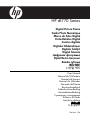 1
1
-
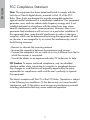 2
2
-
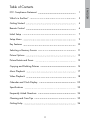 3
3
-
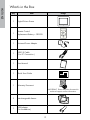 4
4
-
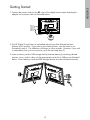 5
5
-
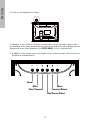 6
6
-
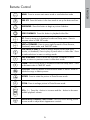 7
7
-
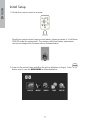 8
8
-
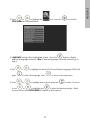 9
9
-
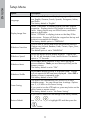 10
10
-
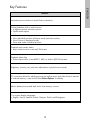 11
11
-
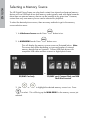 12
12
-
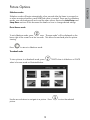 13
13
-
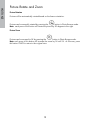 14
14
-
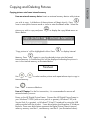 15
15
-
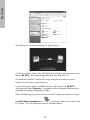 16
16
-
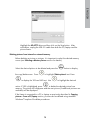 17
17
-
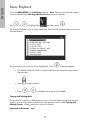 18
18
-
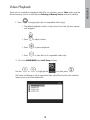 19
19
-
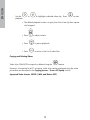 20
20
-
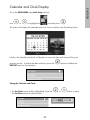 21
21
-
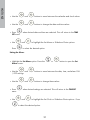 22
22
-
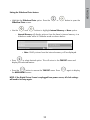 23
23
-
 24
24
-
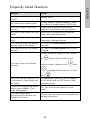 25
25
-
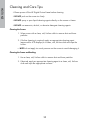 26
26
-
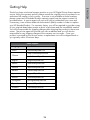 27
27
-
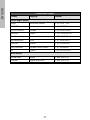 28
28
-
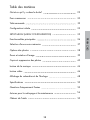 29
29
-
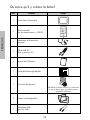 30
30
-
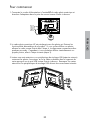 31
31
-
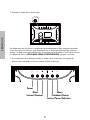 32
32
-
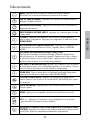 33
33
-
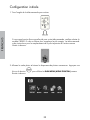 34
34
-
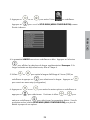 35
35
-
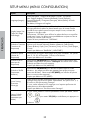 36
36
-
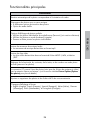 37
37
-
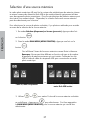 38
38
-
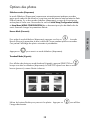 39
39
-
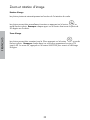 40
40
-
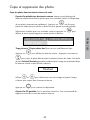 41
41
-
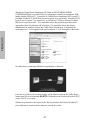 42
42
-
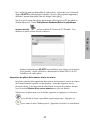 43
43
-
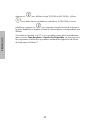 44
44
-
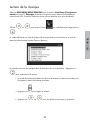 45
45
-
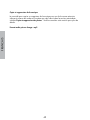 46
46
-
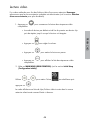 47
47
-
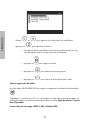 48
48
-
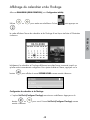 49
49
-
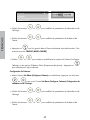 50
50
-
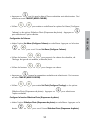 51
51
-
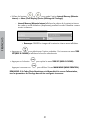 52
52
-
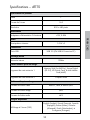 53
53
-
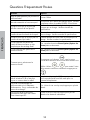 54
54
-
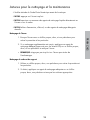 55
55
-
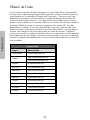 56
56
-
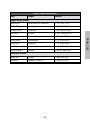 57
57
-
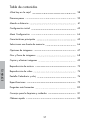 58
58
-
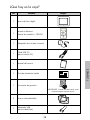 59
59
-
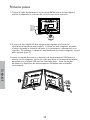 60
60
-
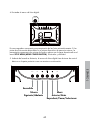 61
61
-
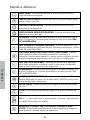 62
62
-
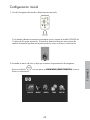 63
63
-
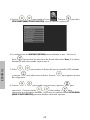 64
64
-
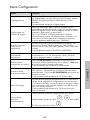 65
65
-
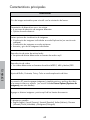 66
66
-
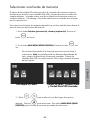 67
67
-
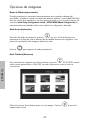 68
68
-
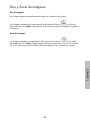 69
69
-
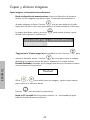 70
70
-
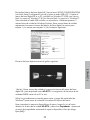 71
71
-
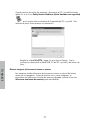 72
72
-
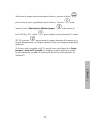 73
73
-
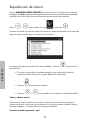 74
74
-
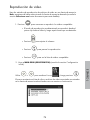 75
75
-
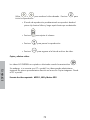 76
76
-
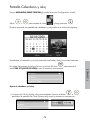 77
77
-
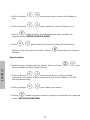 78
78
-
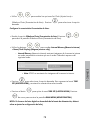 79
79
-
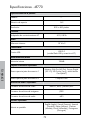 80
80
-
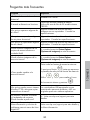 81
81
-
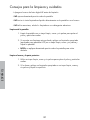 82
82
-
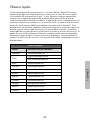 83
83
-
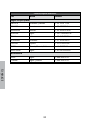 84
84
-
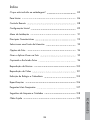 85
85
-
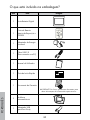 86
86
-
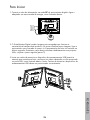 87
87
-
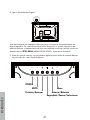 88
88
-
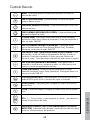 89
89
-
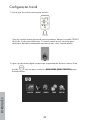 90
90
-
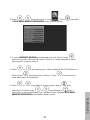 91
91
-
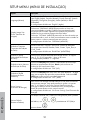 92
92
-
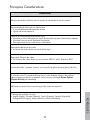 93
93
-
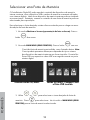 94
94
-
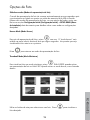 95
95
-
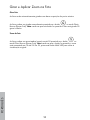 96
96
-
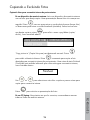 97
97
-
 98
98
-
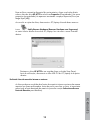 99
99
-
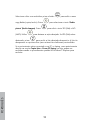 100
100
-
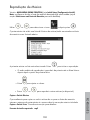 101
101
-
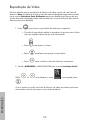 102
102
-
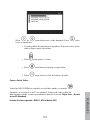 103
103
-
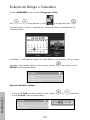 104
104
-
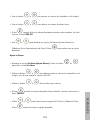 105
105
-
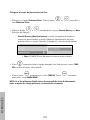 106
106
-
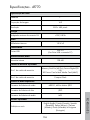 107
107
-
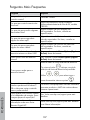 108
108
-
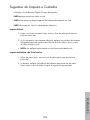 109
109
-
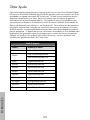 110
110
-
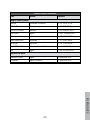 111
111
-
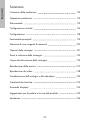 112
112
-
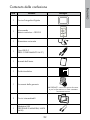 113
113
-
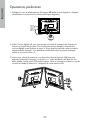 114
114
-
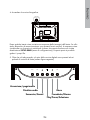 115
115
-
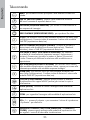 116
116
-
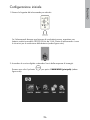 117
117
-
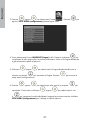 118
118
-
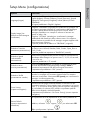 119
119
-
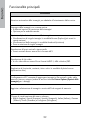 120
120
-
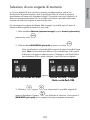 121
121
-
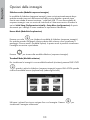 122
122
-
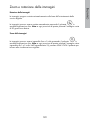 123
123
-
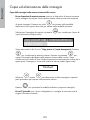 124
124
-
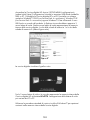 125
125
-
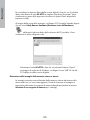 126
126
-
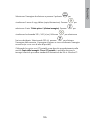 127
127
-
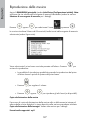 128
128
-
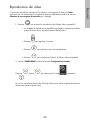 129
129
-
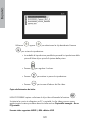 130
130
-
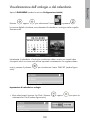 131
131
-
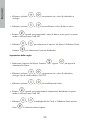 132
132
-
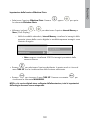 133
133
-
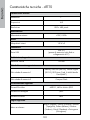 134
134
-
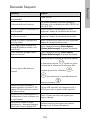 135
135
-
 136
136
-
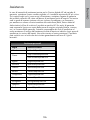 137
137
-
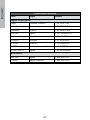 138
138
-
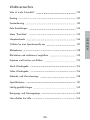 139
139
-
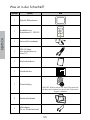 140
140
-
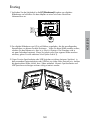 141
141
-
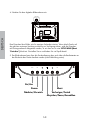 142
142
-
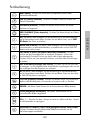 143
143
-
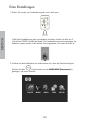 144
144
-
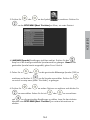 145
145
-
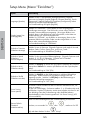 146
146
-
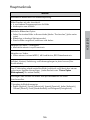 147
147
-
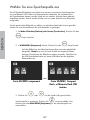 148
148
-
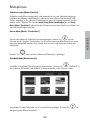 149
149
-
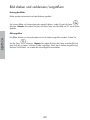 150
150
-
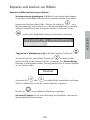 151
151
-
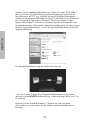 152
152
-
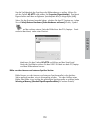 153
153
-
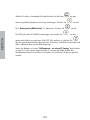 154
154
-
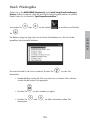 155
155
-
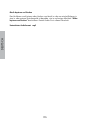 156
156
-
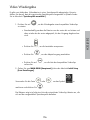 157
157
-
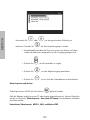 158
158
-
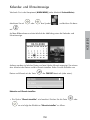 159
159
-
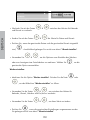 160
160
-
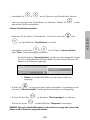 161
161
-
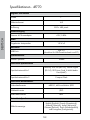 162
162
-
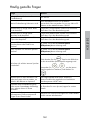 163
163
-
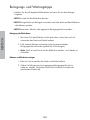 164
164
-
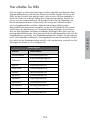 165
165
-
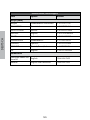 166
166
-
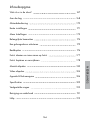 167
167
-
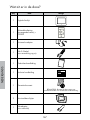 168
168
-
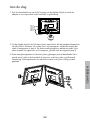 169
169
-
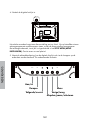 170
170
-
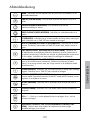 171
171
-
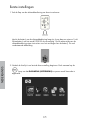 172
172
-
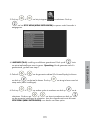 173
173
-
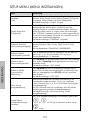 174
174
-
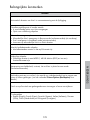 175
175
-
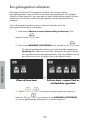 176
176
-
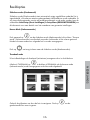 177
177
-
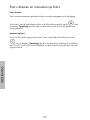 178
178
-
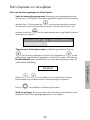 179
179
-
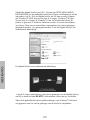 180
180
-
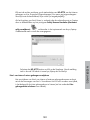 181
181
-
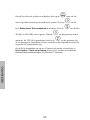 182
182
-
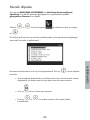 183
183
-
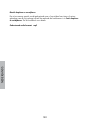 184
184
-
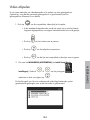 185
185
-
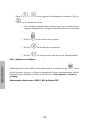 186
186
-
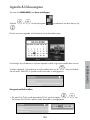 187
187
-
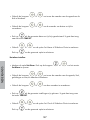 188
188
-
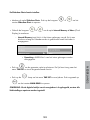 189
189
-
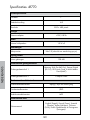 190
190
-
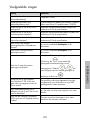 191
191
-
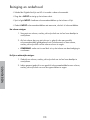 192
192
-
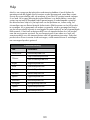 193
193
-
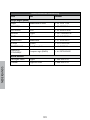 194
194
-
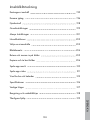 195
195
-
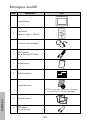 196
196
-
 197
197
-
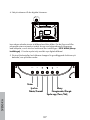 198
198
-
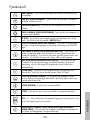 199
199
-
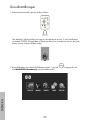 200
200
-
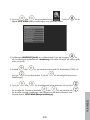 201
201
-
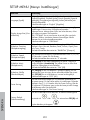 202
202
-
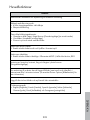 203
203
-
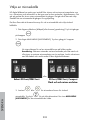 204
204
-
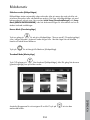 205
205
-
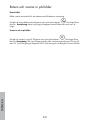 206
206
-
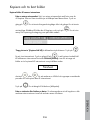 207
207
-
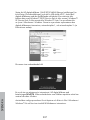 208
208
-
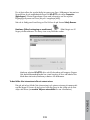 209
209
-
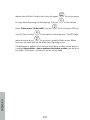 210
210
-
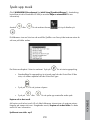 211
211
-
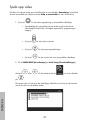 212
212
-
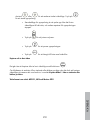 213
213
-
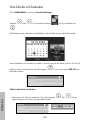 214
214
-
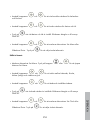 215
215
-
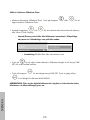 216
216
-
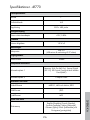 217
217
-
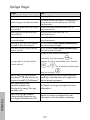 218
218
-
 219
219
-
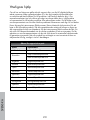 220
220
-
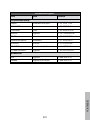 221
221
-
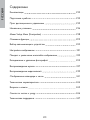 222
222
-
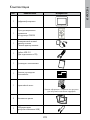 223
223
-
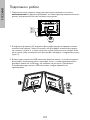 224
224
-
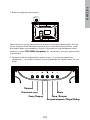 225
225
-
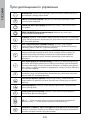 226
226
-
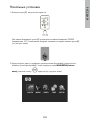 227
227
-
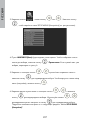 228
228
-
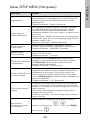 229
229
-
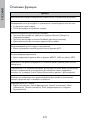 230
230
-
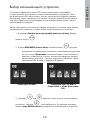 231
231
-
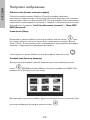 232
232
-
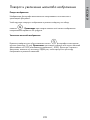 233
233
-
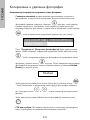 234
234
-
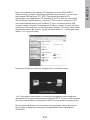 235
235
-
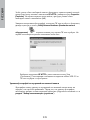 236
236
-
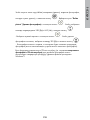 237
237
-
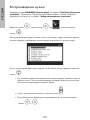 238
238
-
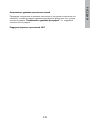 239
239
-
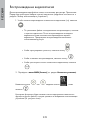 240
240
-
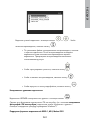 241
241
-
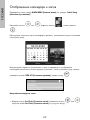 242
242
-
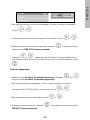 243
243
-
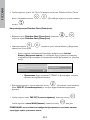 244
244
-
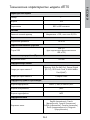 245
245
-
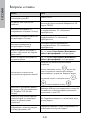 246
246
-
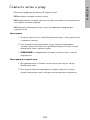 247
247
-
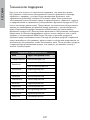 248
248
-
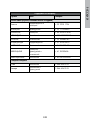 249
249
-
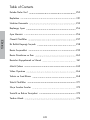 250
250
-
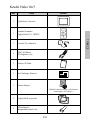 251
251
-
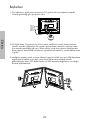 252
252
-
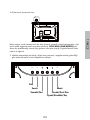 253
253
-
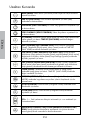 254
254
-
 255
255
-
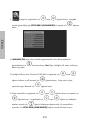 256
256
-
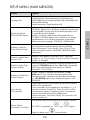 257
257
-
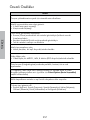 258
258
-
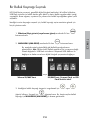 259
259
-
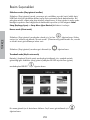 260
260
-
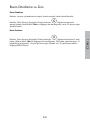 261
261
-
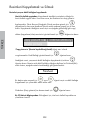 262
262
-
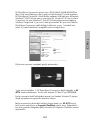 263
263
-
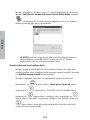 264
264
-
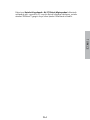 265
265
-
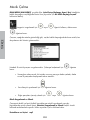 266
266
-
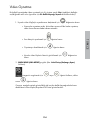 267
267
-
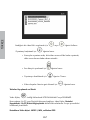 268
268
-
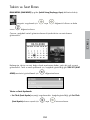 269
269
-
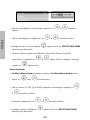 270
270
-
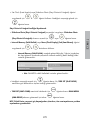 271
271
-
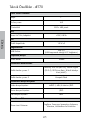 272
272
-
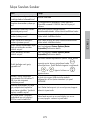 273
273
-
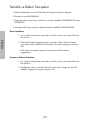 274
274
-
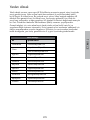 275
275
-
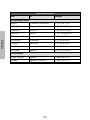 276
276
-
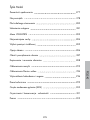 277
277
-
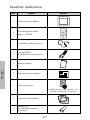 278
278
-
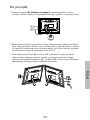 279
279
-
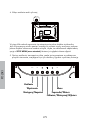 280
280
-
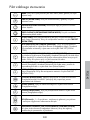 281
281
-
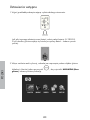 282
282
-
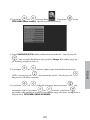 283
283
-
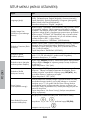 284
284
-
 285
285
-
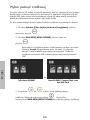 286
286
-
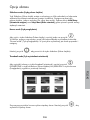 287
287
-
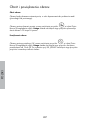 288
288
-
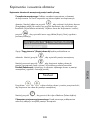 289
289
-
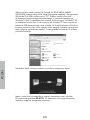 290
290
-
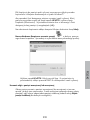 291
291
-
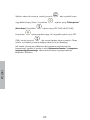 292
292
-
 293
293
-
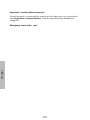 294
294
-
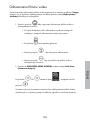 295
295
-
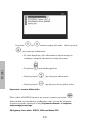 296
296
-
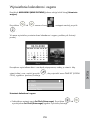 297
297
-
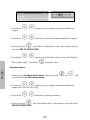 298
298
-
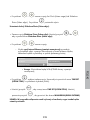 299
299
-
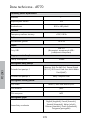 300
300
-
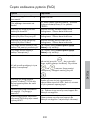 301
301
-
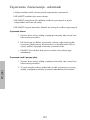 302
302
-
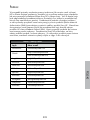 303
303
-
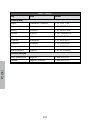 304
304
-
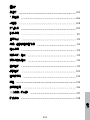 305
305
-
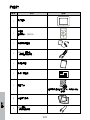 306
306
-
 307
307
-
 308
308
-
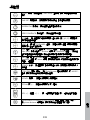 309
309
-
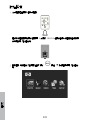 310
310
-
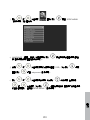 311
311
-
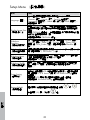 312
312
-
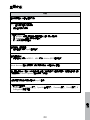 313
313
-
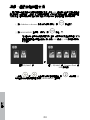 314
314
-
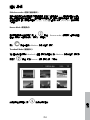 315
315
-
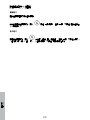 316
316
-
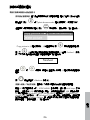 317
317
-
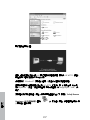 318
318
-
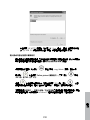 319
319
-
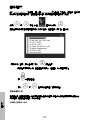 320
320
-
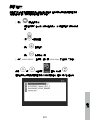 321
321
-
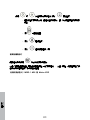 322
322
-
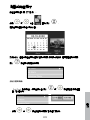 323
323
-
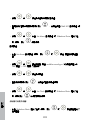 324
324
-
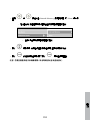 325
325
-
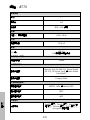 326
326
-
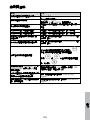 327
327
-
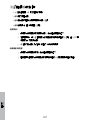 328
328
-
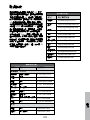 329
329
-
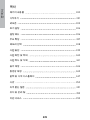 330
330
-
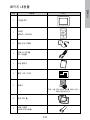 331
331
-
 332
332
-
 333
333
-
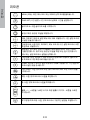 334
334
-
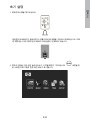 335
335
-
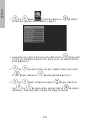 336
336
-
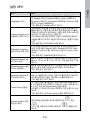 337
337
-
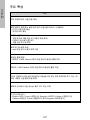 338
338
-
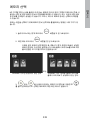 339
339
-
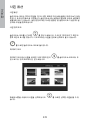 340
340
-
 341
341
-
 342
342
-
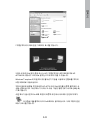 343
343
-
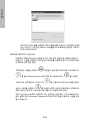 344
344
-
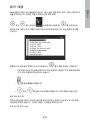 345
345
-
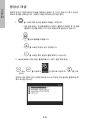 346
346
-
 347
347
-
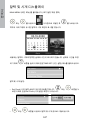 348
348
-
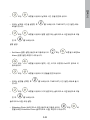 349
349
-
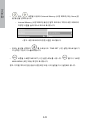 350
350
-
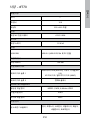 351
351
-
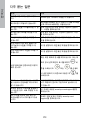 352
352
-
 353
353
-
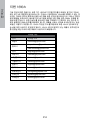 354
354
-
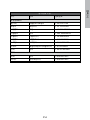 355
355
-
 356
356
in andere talen
- English: Lite-On DF770 User manual
- italiano: Lite-On DF770 Manuale utente
- русский: Lite-On DF770 Руководство пользователя
- français: Lite-On DF770 Manuel utilisateur
- español: Lite-On DF770 Manual de usuario
- Deutsch: Lite-On DF770 Benutzerhandbuch
- português: Lite-On DF770 Manual do usuário
- svenska: Lite-On DF770 Användarmanual
- Türkçe: Lite-On DF770 Kullanım kılavuzu
- polski: Lite-On DF770 Instrukcja obsługi
Andere documenten
-
Lenco DF-1320 de handleiding
-
Lenco DF-1520 de handleiding
-
NextBase Gallery 13-S Handleiding
-
Olympus OM-D E-M1 Handleiding
-
Vizio E421VO de handleiding
-
Braun Photo Technik DigiFrame 1560 Handleiding
-
Vizio E370VL de handleiding
-
Yamaha DVD-S559 de handleiding
-
Vizio M260VP de handleiding
-
X-Micro 100 Handleiding